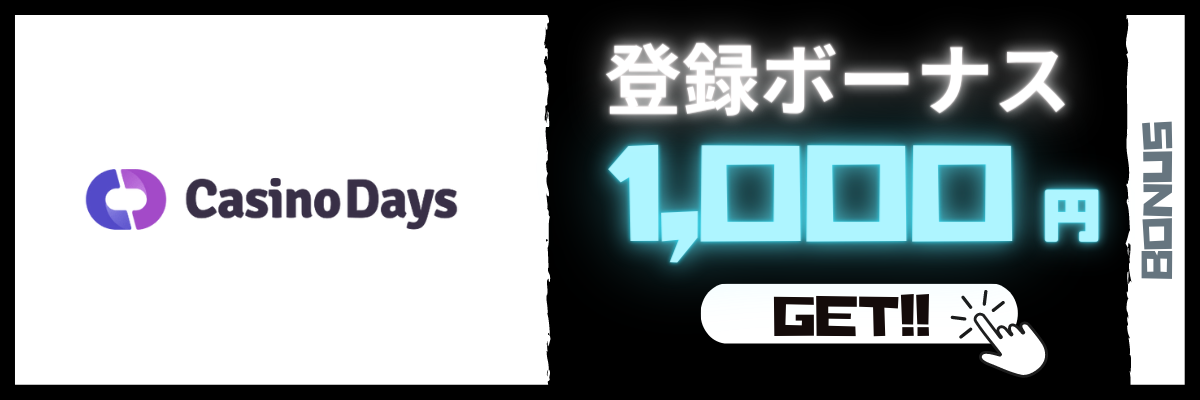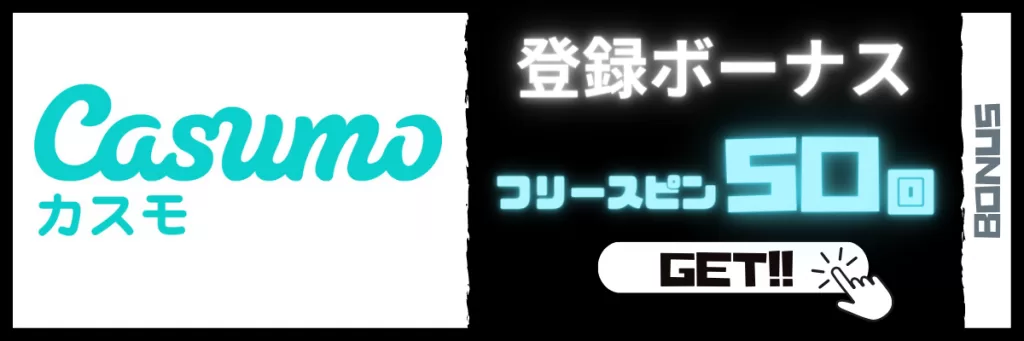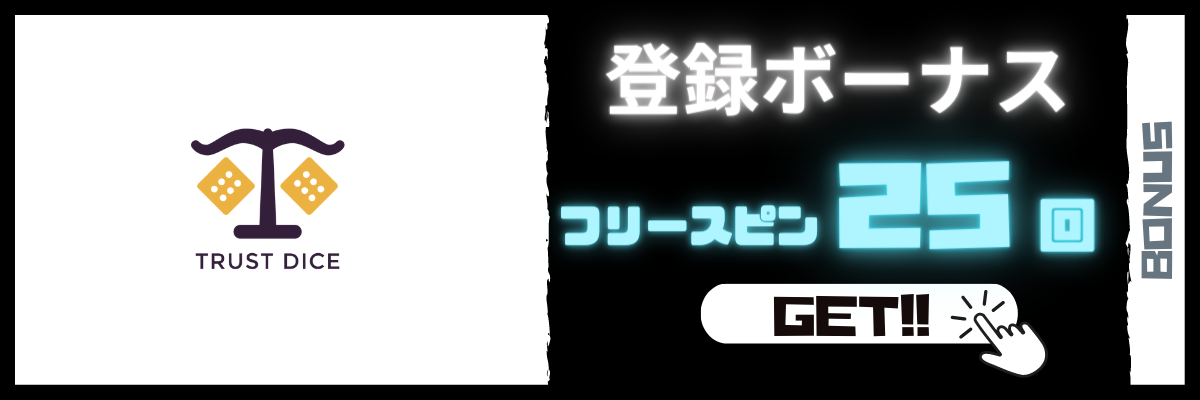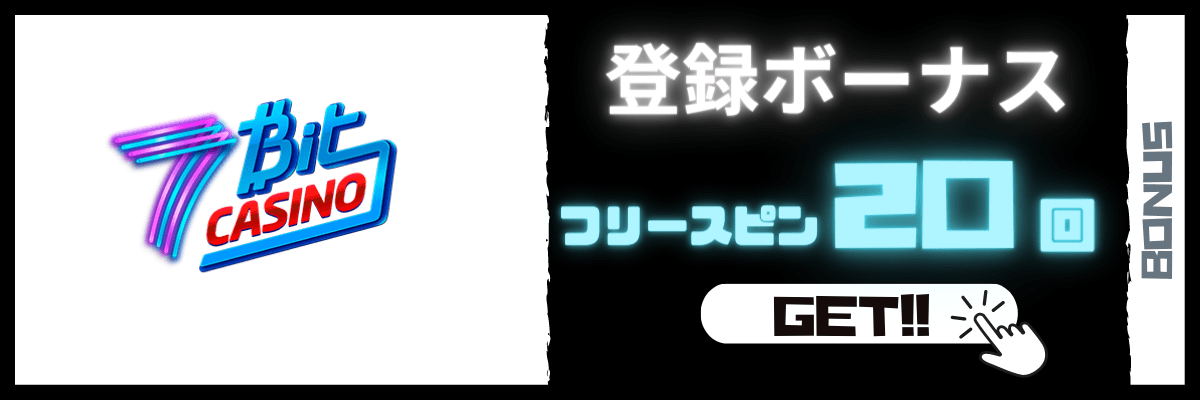今回は待望のATMから引き出しできる決済方法、TIGER PAY(タイガーペイ)の登録方法から使い方までしっかり解説していきます👍
初めに言っておきますが、手続きを全て完了するには印刷したりサインしたりと少し手間がかかります。しかし、その価値は十分すぎるぐらいにありますので、絶対作ることをお勧めします!
- ATMから引き出して現金化OK
- 仮想通貨もATMで現金化OK
- ウォレット内で別の通貨に両替OK
- 国内銀行送金で入金OK
エコペやスティックペイのATMカードが使えなくなってから、長らくATMで引き出せる決済方法はありませんでしたが、遂に登場したということですね。チャージしたカードはUnion Pay対応のショップであればデビットカードとしても利用できます。
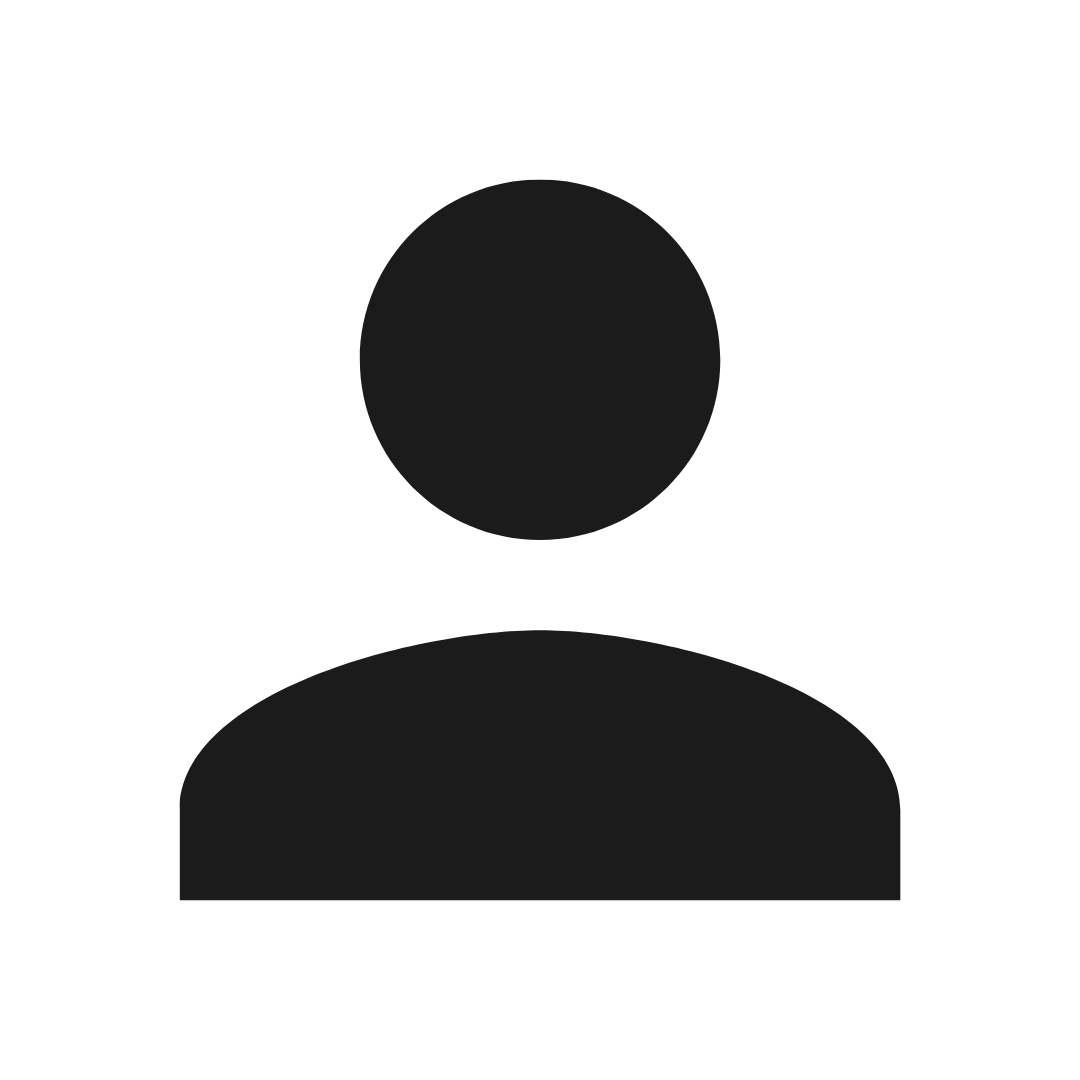
そんなTIGER PAYの口座開設方法、カード発行申請手順、ATMから引き出す方法などなど徹底解説して行きます!
TIGER PAYとSafePalウォレットを組み合わせると最強です!こちらの記事で解説していますので、ぜひ読んでみてください。
TIGER PAY(タイガーペイ)とは?
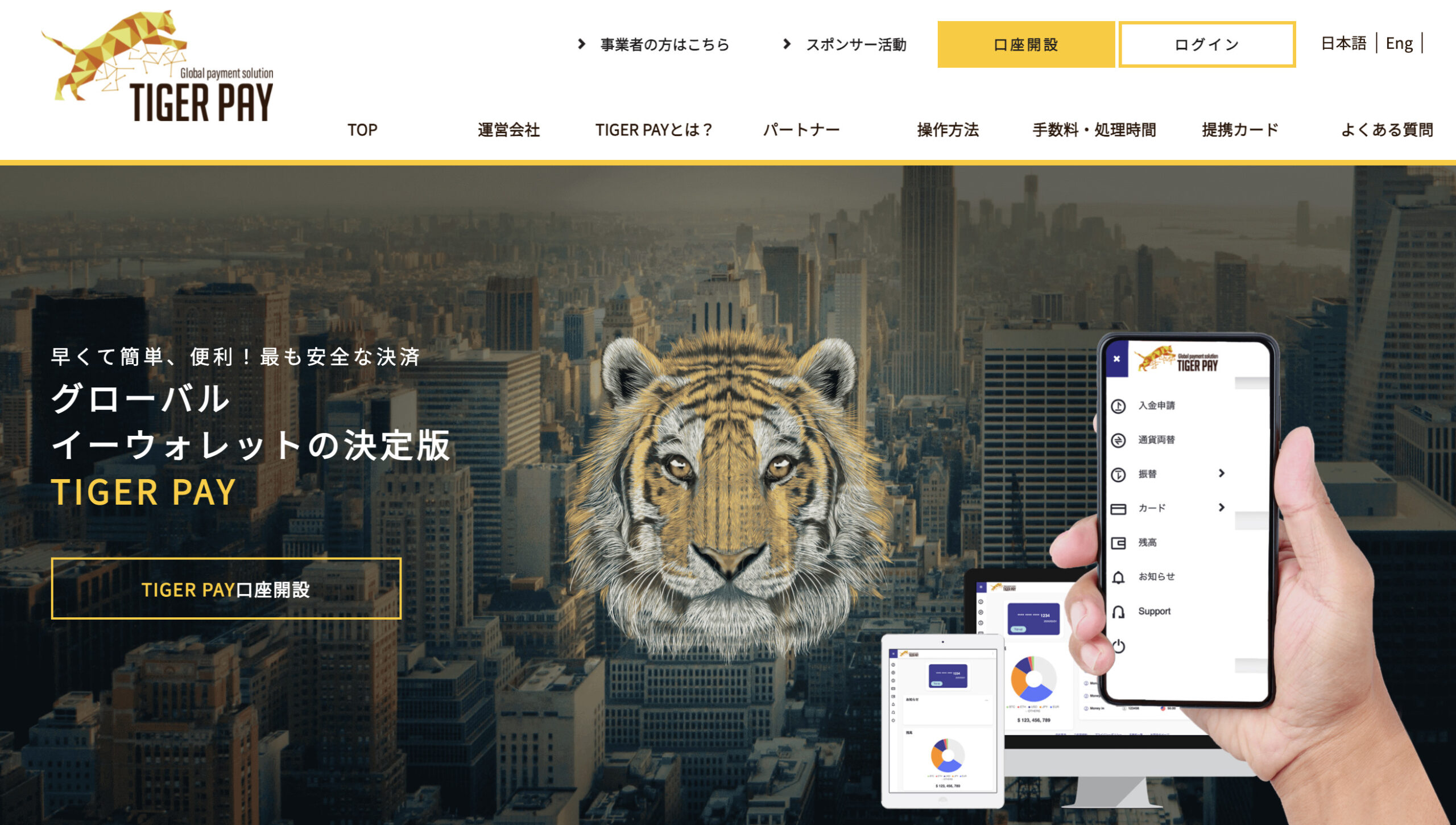
タイガーペイは現在多くのオンラインカジノで導入されてきているATMカード付きの決済方法です。仮想通貨の現金化ができるので、カジノ側が仮想通貨決済に対応していればどこでも使えます。
仮想通貨入金、国内銀行送金にも対応しており、まさにオンカジユーザーが待ち望んでいたタイプの決済方法です。
格闘技RIZINのスポンサーにもなってますぞ!!
TIGER PAY 手数料一覧
一般手数料:
| 口座開設 | 無料 |
|---|---|
| 口座維持費 | 無料 |
| インターナルトランスファー | 無料 |
| エクスチェンジ | 無料 |
| 入金 – 銀行振込(日本) | 5% |
| 入金 – 銀行振込(国際) | 2% (着金額-2%) |
| 入金 – 暗号通貨 | 無料 |
| 入金 – クレジットカード | 準備中 |
| 出金 – 銀行振込(日本) | 2% (ミニマム:35 ドル / 3500 円) |
| 出金 – 銀行振込(国際) | 2.5% (ミニマム:60ドル / 60ユーロ) |
| 出金 – 暗号通貨 | 1.2% |
| 出金 – プリペイドカードチャージ | 2% (ミニマム:15ドル / 1700円) |
| 口座間送金(送金者負担) | 無料 |
| 非アクティブアカウント管理費(12ヶ月以降) | 月額:1.82 ドル |
カード手数料:
| プリペイドカード発行 | 150 ドル(25ドル キャッシュバック) |
|---|---|
| カード紛失・故障(再発行) | 85 ドル(残高移動:6.5ドル / 10ドル キャッシュバック) |
| カード更新 | 85 ドル(残高移動:6.5ドル / 10ドル キャッシュバック) |
| ATM引き出し手数料 | 5ドル +ATM 手数料 (ATM よって異なる ) |
| POS/オンライン決済手数料 | 1.50 ドル |
| FX為替レート | 銀行・ATM 指定レート |
| * アクティベート手数料 | 2ドル |
| * 月額手数料 | 2ドル |
| * 休止カード手数料(未使用 6 ヶ月) | 月額 3ドル |
| * 休眠カード手数料(未使用 12 ヶ月) | 月額 3ドル |
| *PIN 再発行手数料 | 1ドル |
TIGER PAY 入出金限度額
| 国内銀行(日本)- 入金 / 出金 | 1 – 5,000,000 JPY |
|---|---|
| 国際銀行 – 入金 / 出金 | 1 – 50,000 USD |
| 暗号通貨 – 入金 / 出金 | 全通貨の最小単位 0.001 – ∞ |
| クレジットカード – 入金 | 準備中 |
| プリペイドカードチャージ – 出金 | 0.01 – 8,000 USD / 1 – 800,000 JPY |
| エクスチェンジ | 全通貨の最小単位 0.001 – ∞ |
カード利用限度額/ 回数
| 一回あたりの最大取引額 | 3,000 ドル |
|---|---|
| 月額の最大取引額 | 10,000 ドル |
| 1時間あたりの最大利用回数 | 5回 |
| 1日あたりの最大利用回数 | 20回 |
| 最大チャージ金額/1回あたり | 8,000 ドル |
| 月額累計最大チャージ金額 | 10,000 ドル |
TIGER PAY(タイガーペイ)でできること
TIGER PAY(タイガーペイ)はユーザーが望んでいた機能が詰まっている決済方法です。オンカジユーザー、特に仮想通貨カジノのユーザーにとってはアツすぎます。
①ATMカードで出金可能
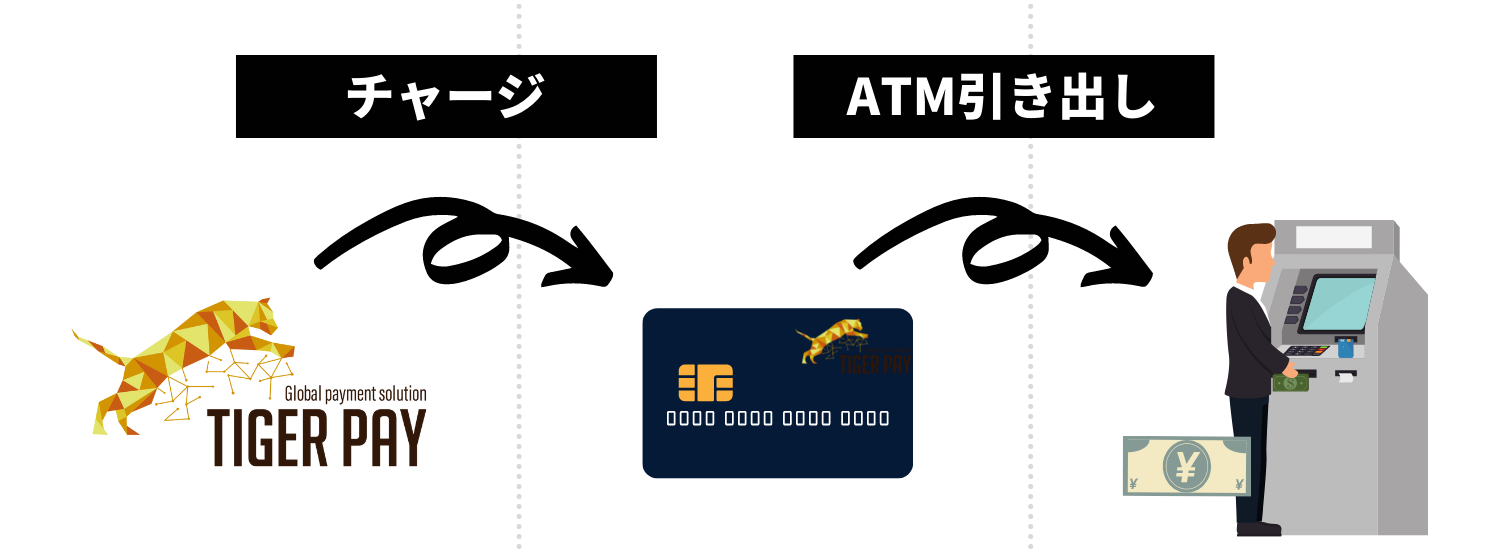
TIGER PAY(タイガーペイ)ではデビットカードを発行することができます。カードにウォレット内でチャージし、コンビニATMで引き出すことができます。
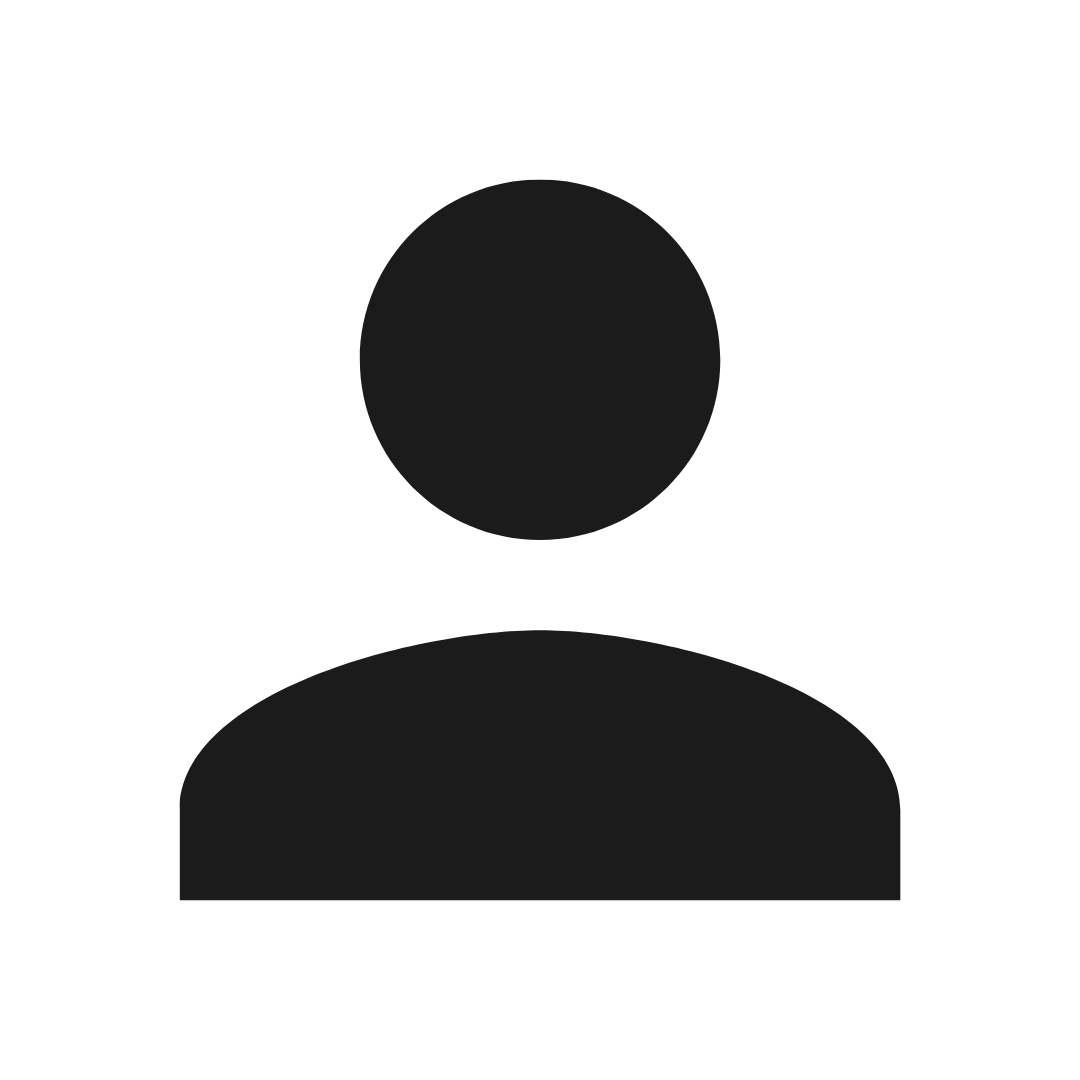
②仮想通貨を現金化してATM引き出し
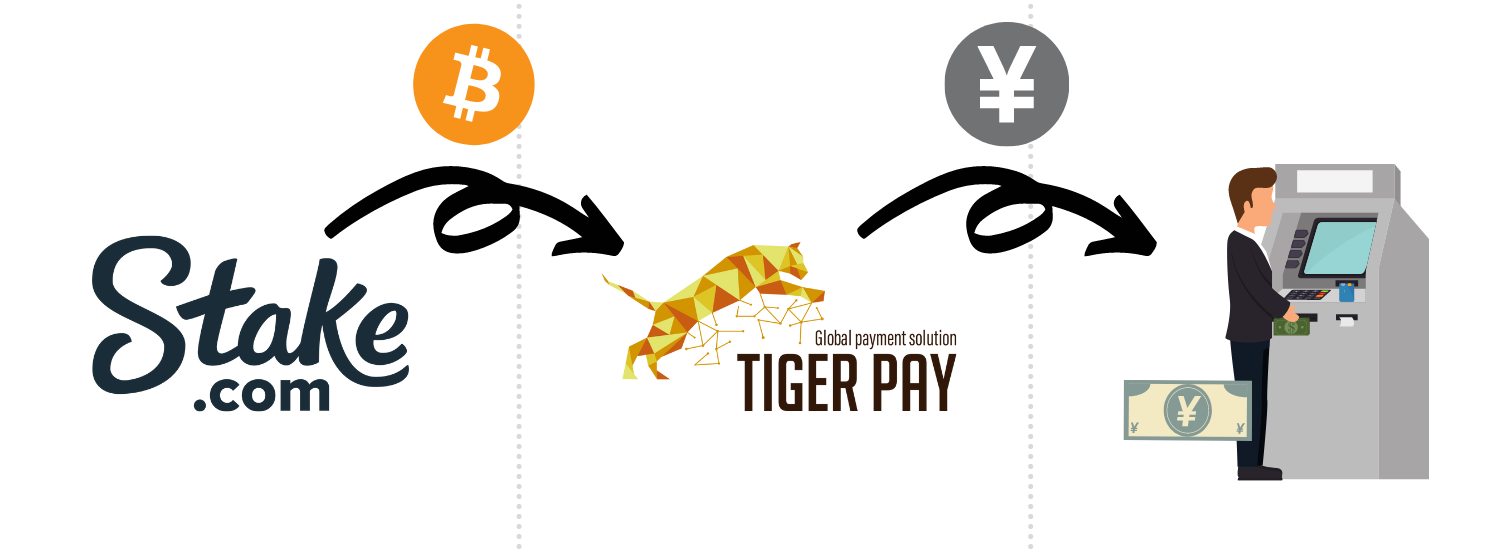
これがマジで素晴らしい。
カジノからBTCをタイガーペイに、そしてBTCを円に変えてカードにチャージすることができます。
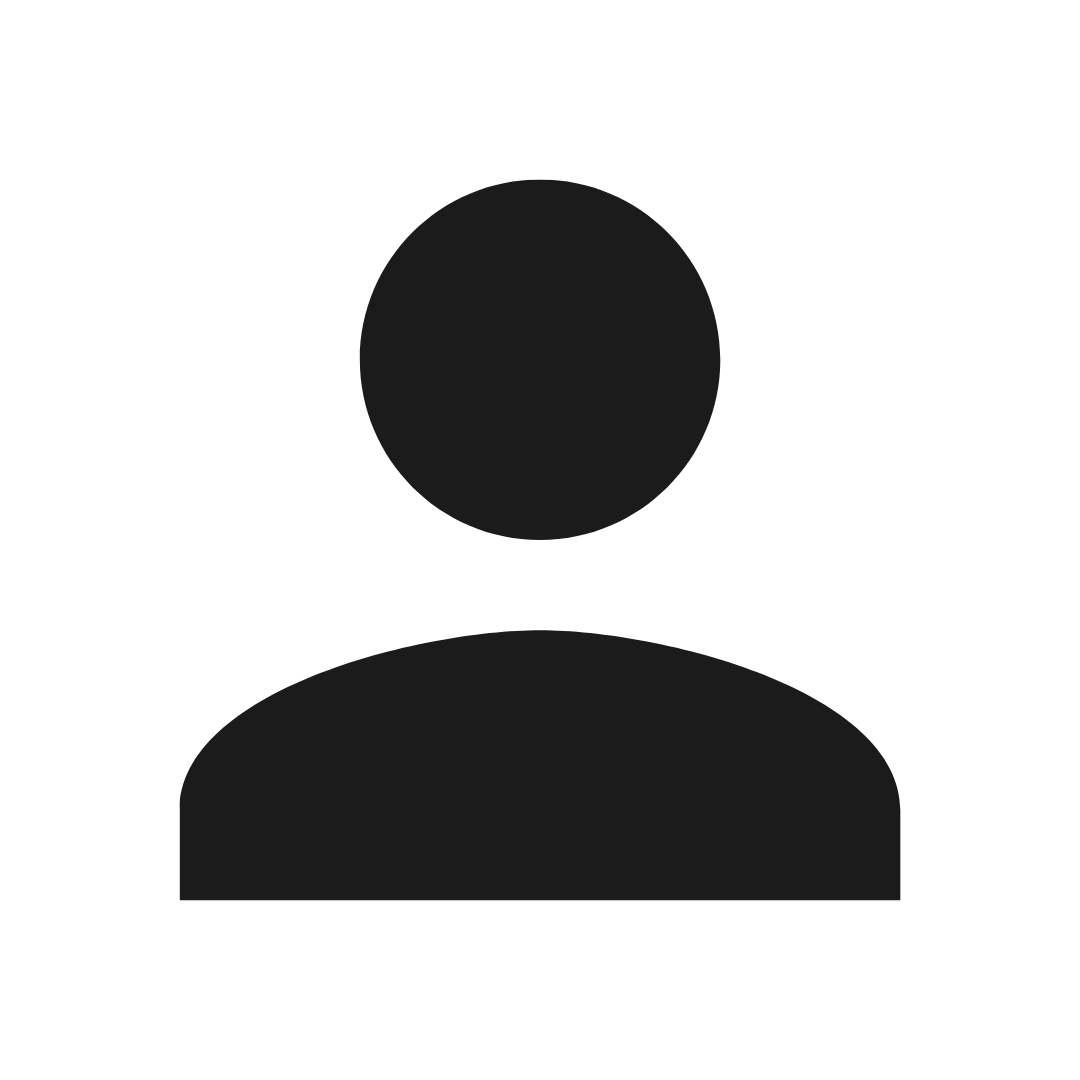
③ウォレット内で通貨を両替可能
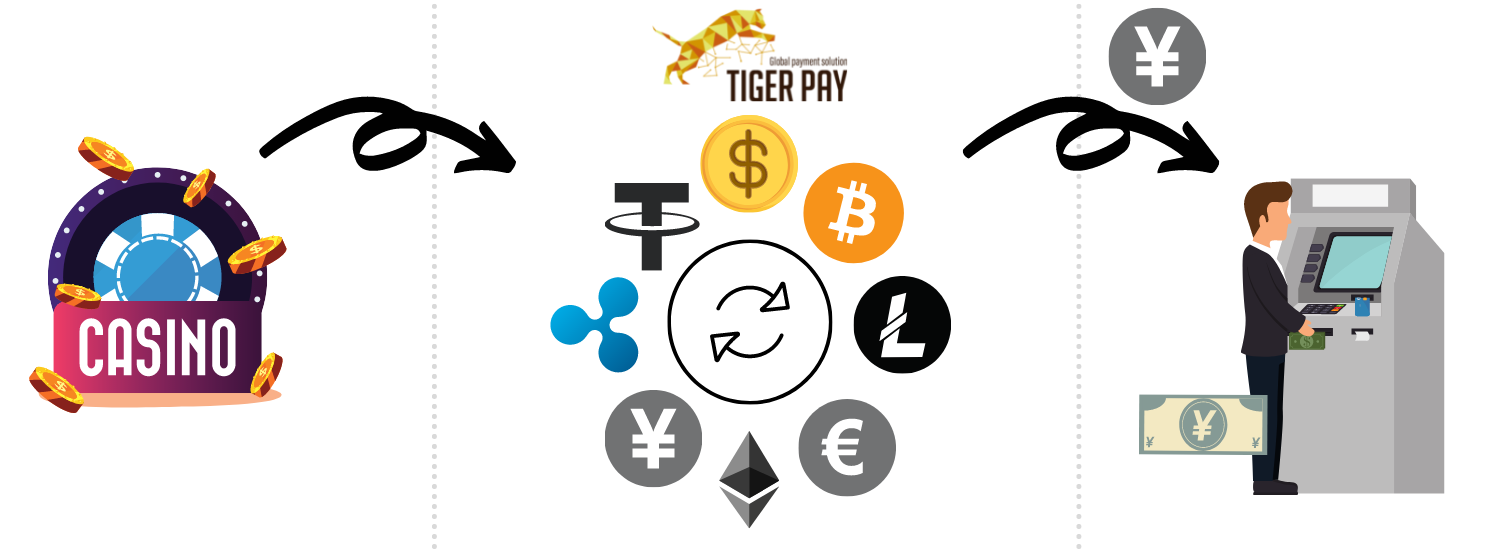
例えばタイガーペイに国内銀行送金で日本円をチャージしたけれど、遊びたいカジノが仮想通貨カジノだった場合。タイガーペイならウォレット内でビットコインに両替して仮想通貨カジノに入金することができますし、もちろん逆もOK。
- 日本円
- アメリカドル
- ユーロ
- フィリピンペソ
- ビットコイン
- リップル
- USDC
- USDT
口座開設からカード使用までの流れ
口座開設からATMで引き出すまで全て解説していきますのでご安心を!
実際にカードにチャージして使用するまでの流れをまとめておきますね。
- 口座を開設する
- 口座アップグレード(身分/ 住所証明)を完了する
- カード発行申請を提出
- カードを有効化する
- カードにチャージする
- Omni Payに登録しカード残高を確認できるようにする(残高を見れなくても問題ない方はスキップでOK)
①TIGER PAY(タイガーペイ)口座開設方法
▶︎個人名義、もしくは法人名義を選択し、メールアドレスを入力して次へ。
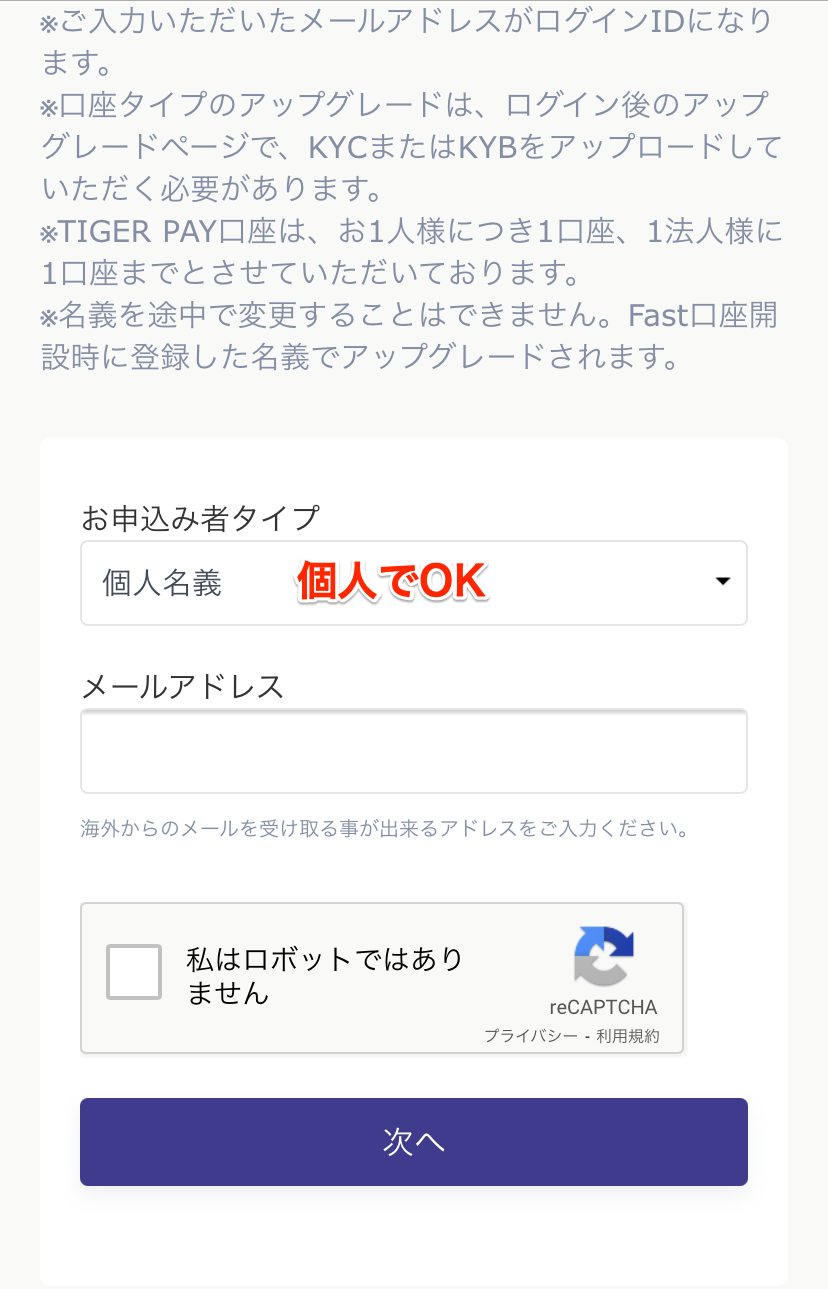
▶︎先ほど入力したメール宛にURLが届くので、URLタップして認証します。
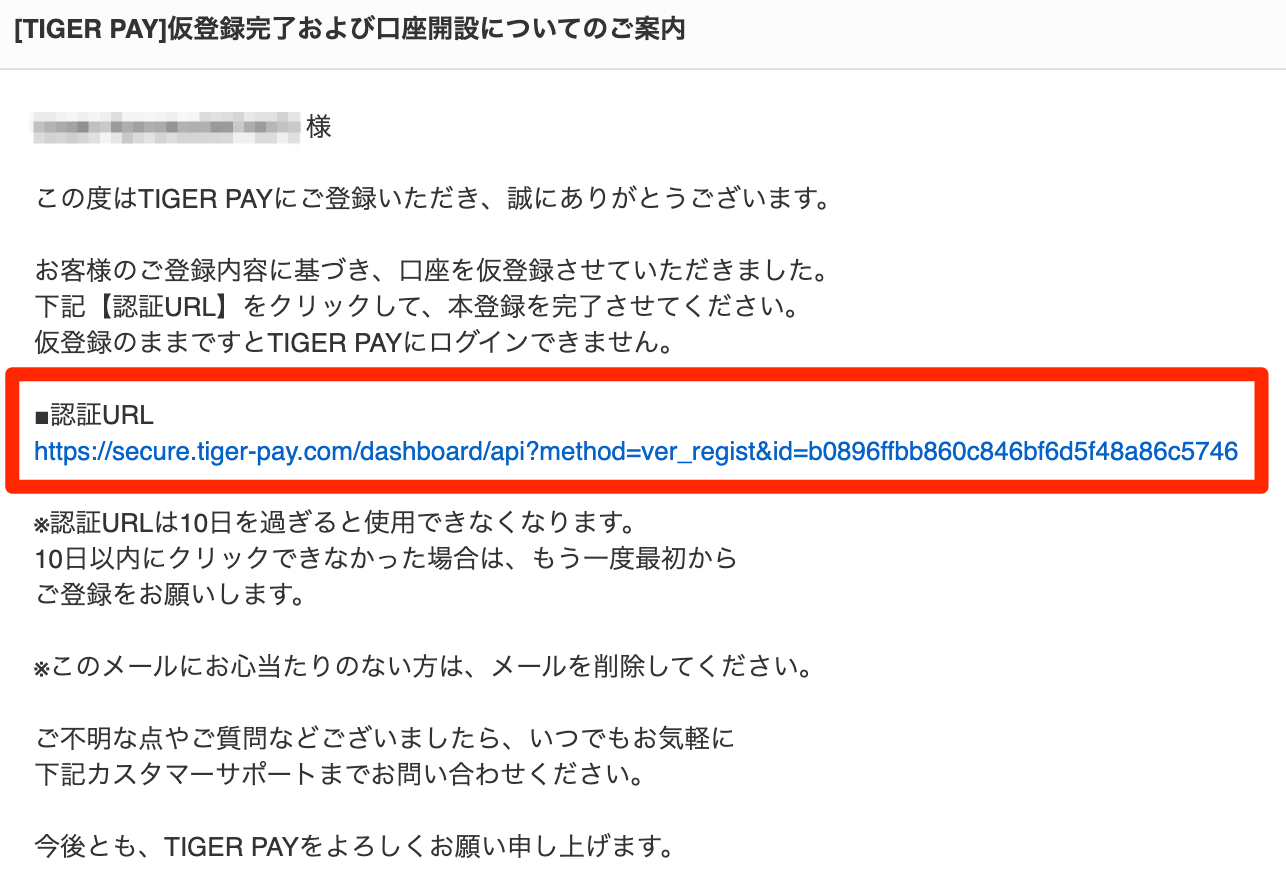
▶︎必要事項を入力して次へ。
※氏名は英語で入力してください。
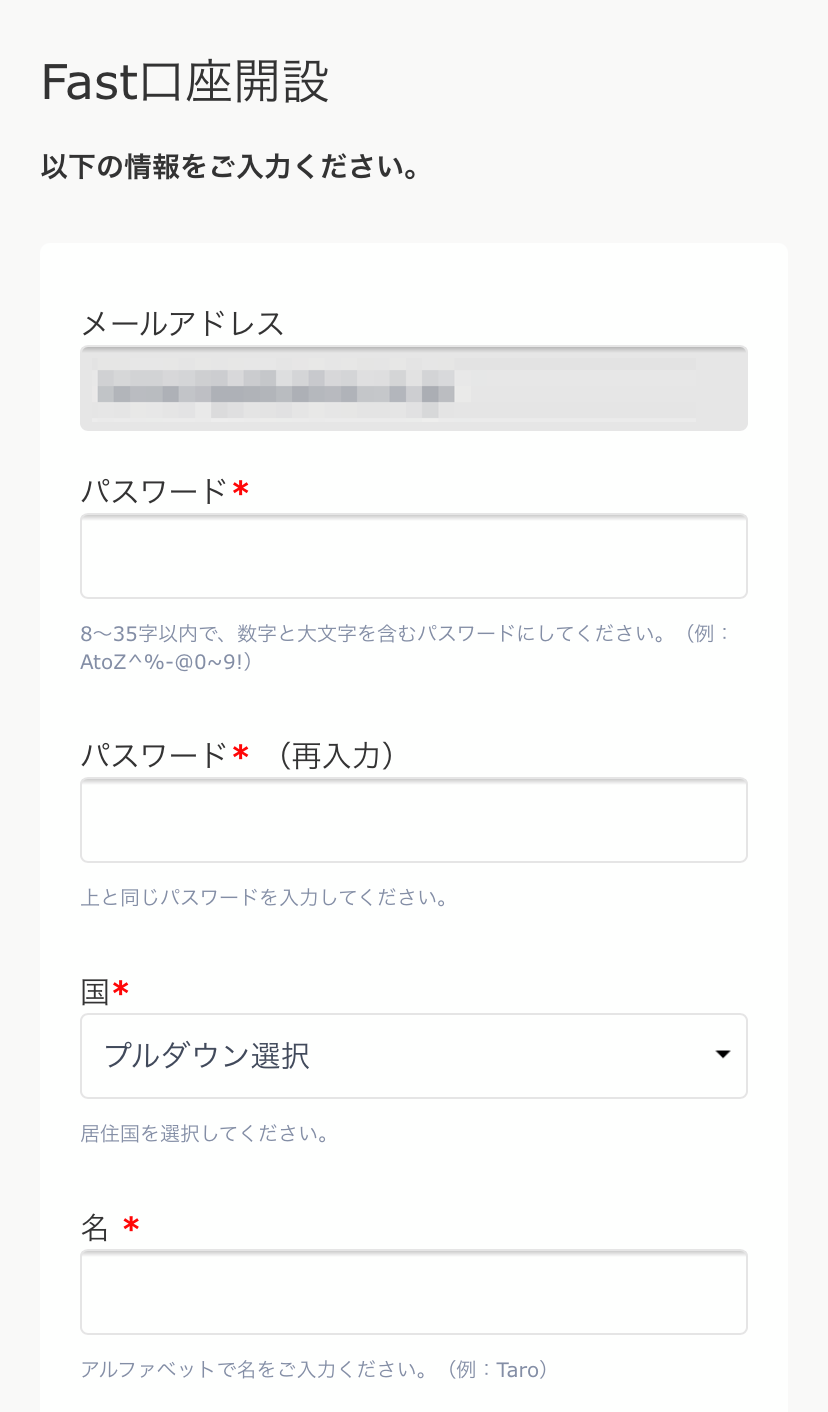
▶︎入力内容に間違いがないか確認し、【口座を開設する】をタップ。

▶︎登録完了画面が表示されたらOK、トップページに戻って口座アップグレードに進みましょう!
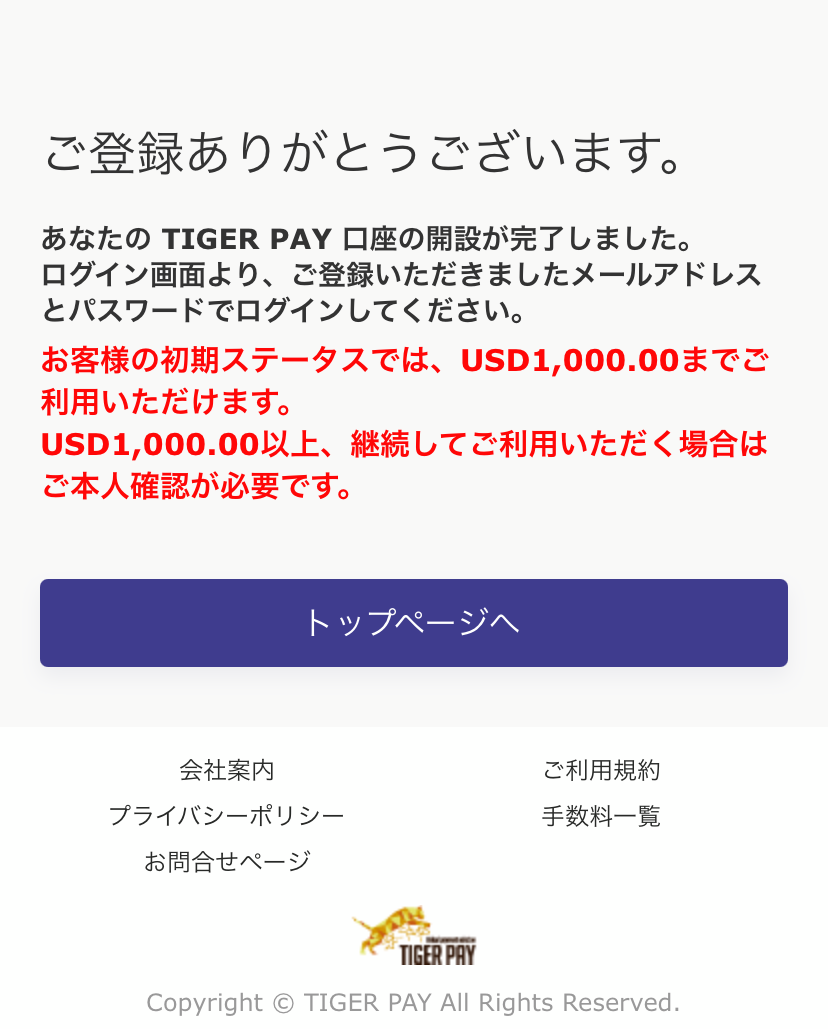
②TIGER PAY(タイガーペイ)口座のアップグレード方法
口座を開設しただけの状態では取引額に制限があったりATMカードも発行できないので、必ずアップグレードしてください。身分証明をすればアップグレードすることができます。
▶︎左上のメニューから【My Account】→【口座アップグレード】へと進みます。
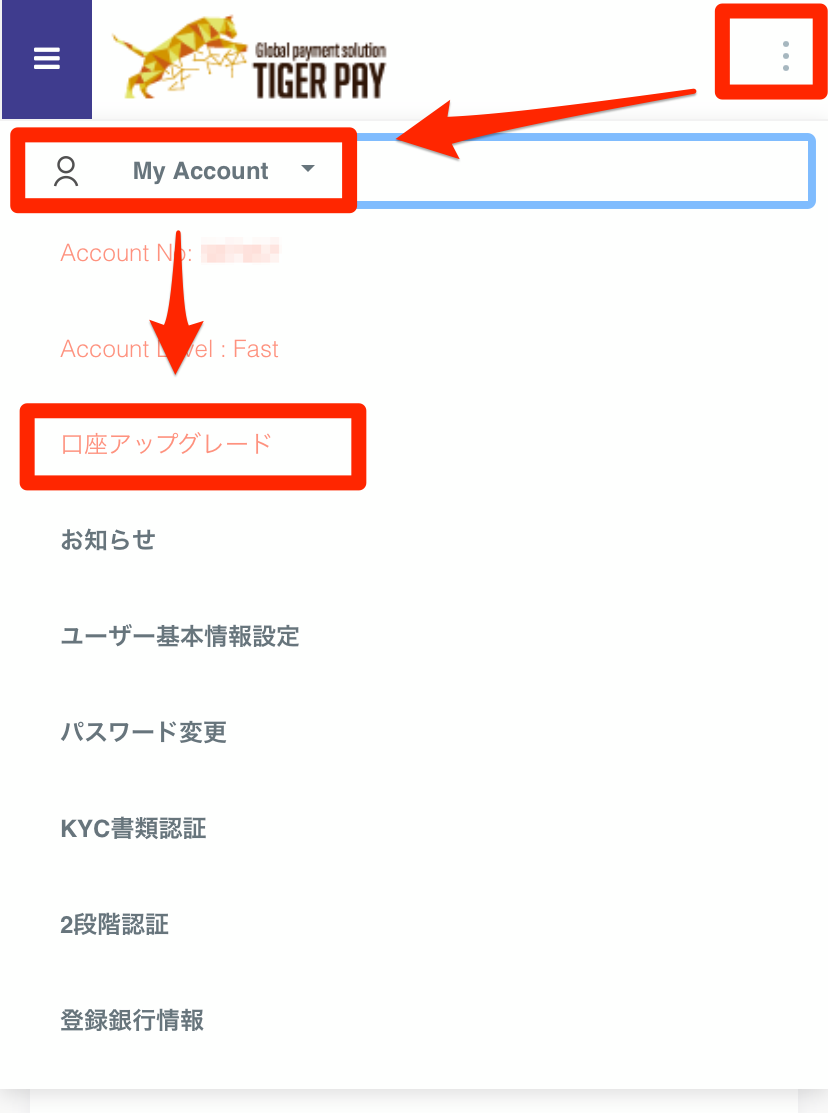
▶︎Stadard口座にチェックが入ってますので、そのまま【次へ】をタップ。
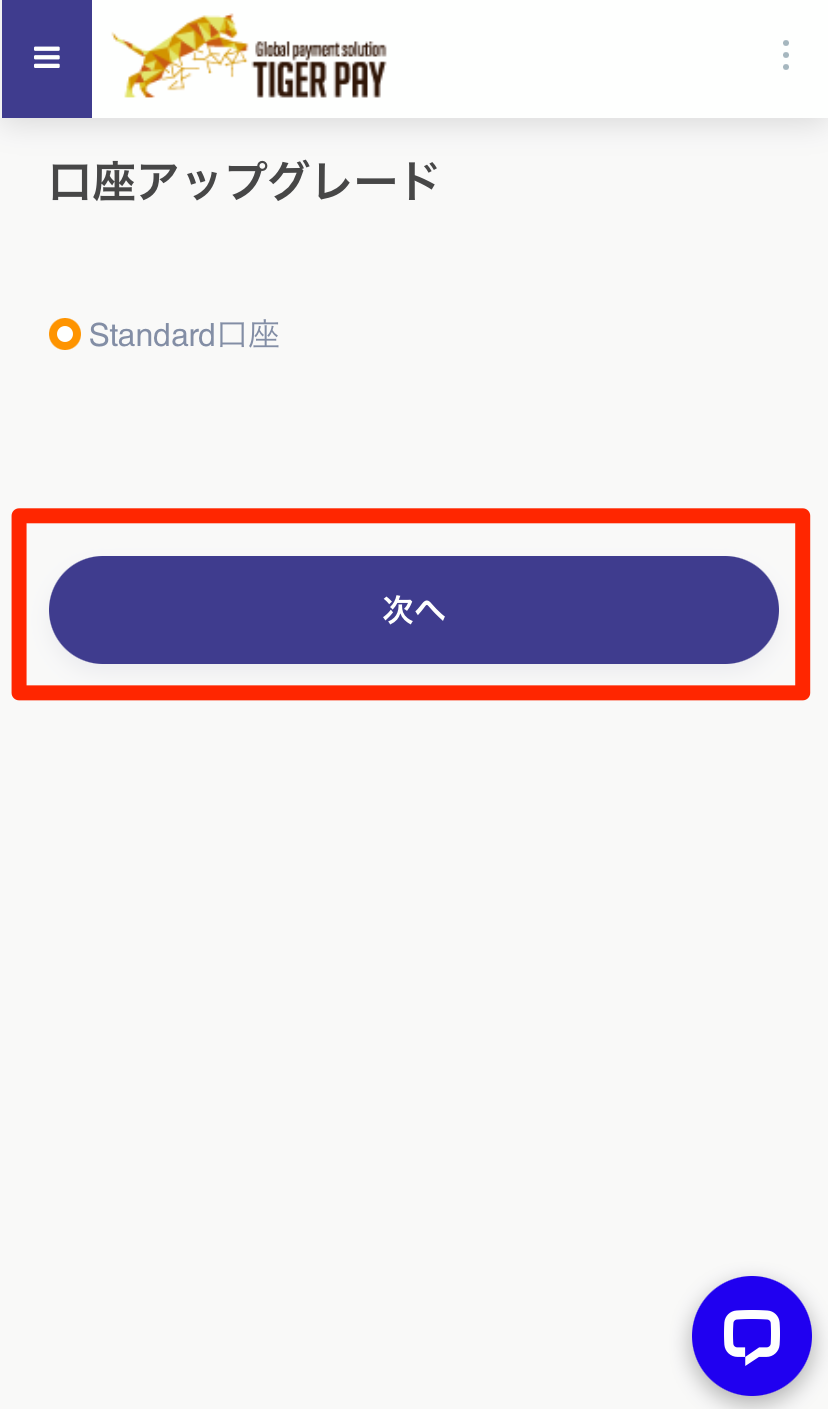
▶︎身分証明に必要な氏名や生年月日を入力して行きます。氏名も英語で入力してください。
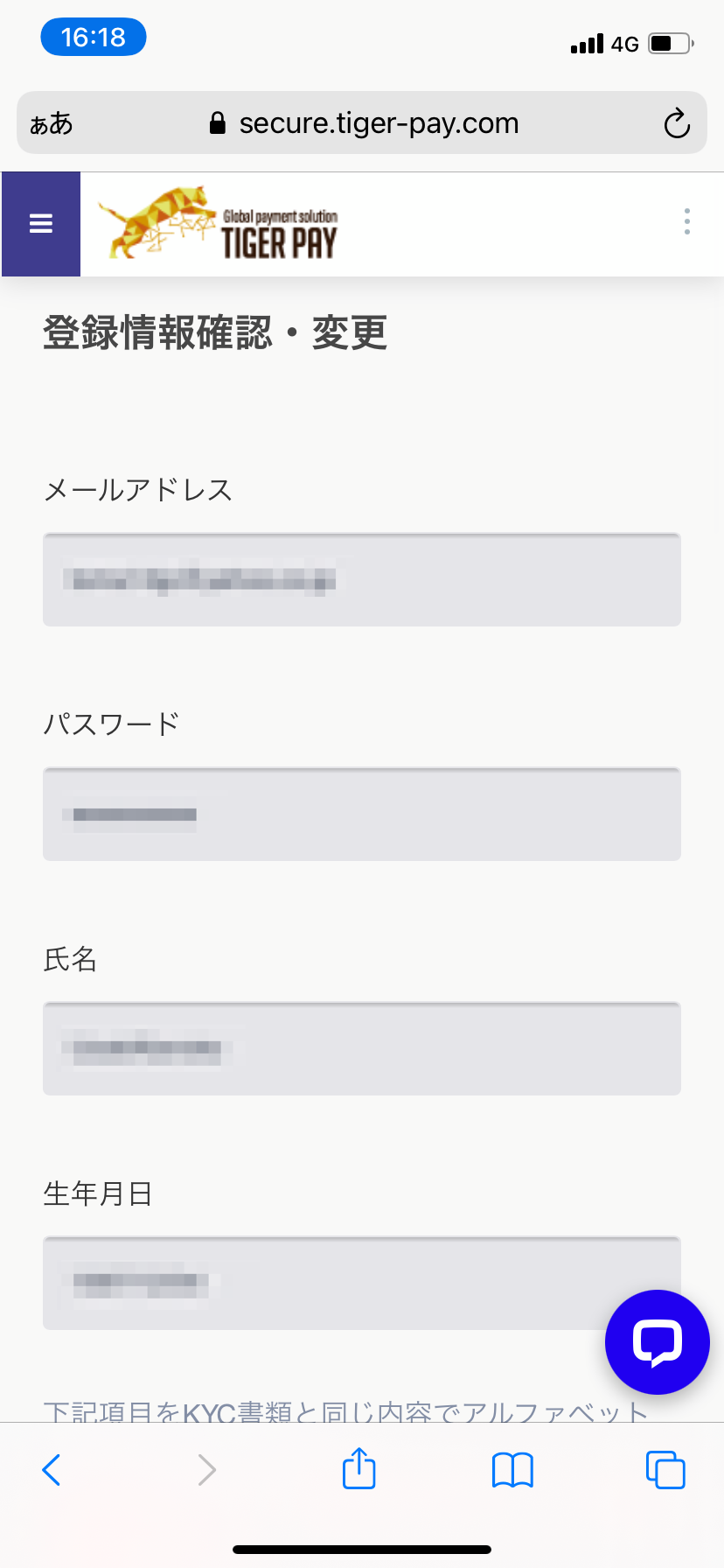
▶︎身分証明書、住所証明書をアップロードします。
- 運転免許証(両面)
- パスポート(写真付きページ)
- マイナンバー(両面)
- その他政府発行IDカード(両面)
- 公共料金の請求書 or 領収書
- 銀行 or クレカの明細
- ※マイナンバーカード
- ※運転免許証
※身分証明と住所証明で同じ書類を使うことはできません。
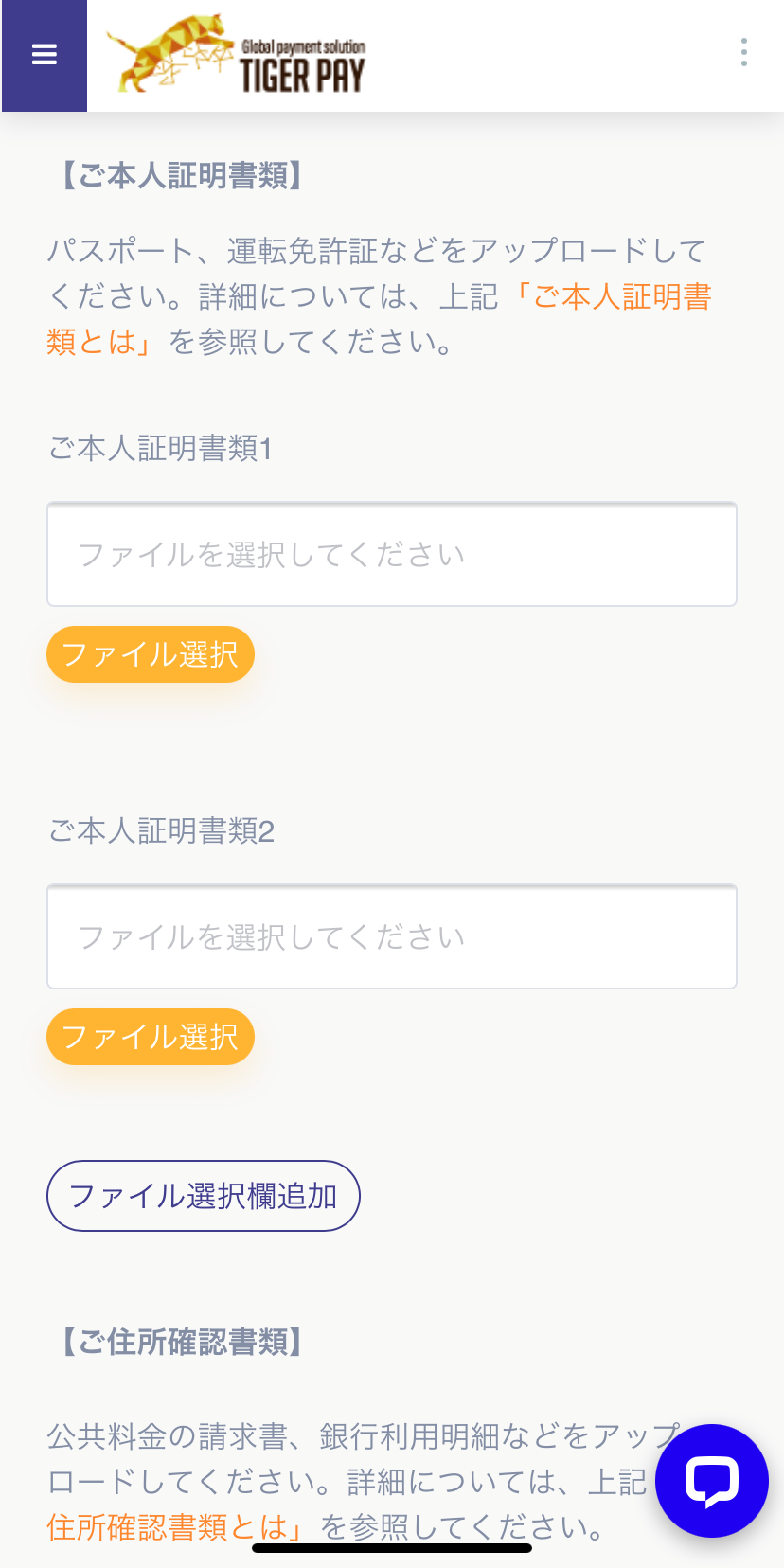
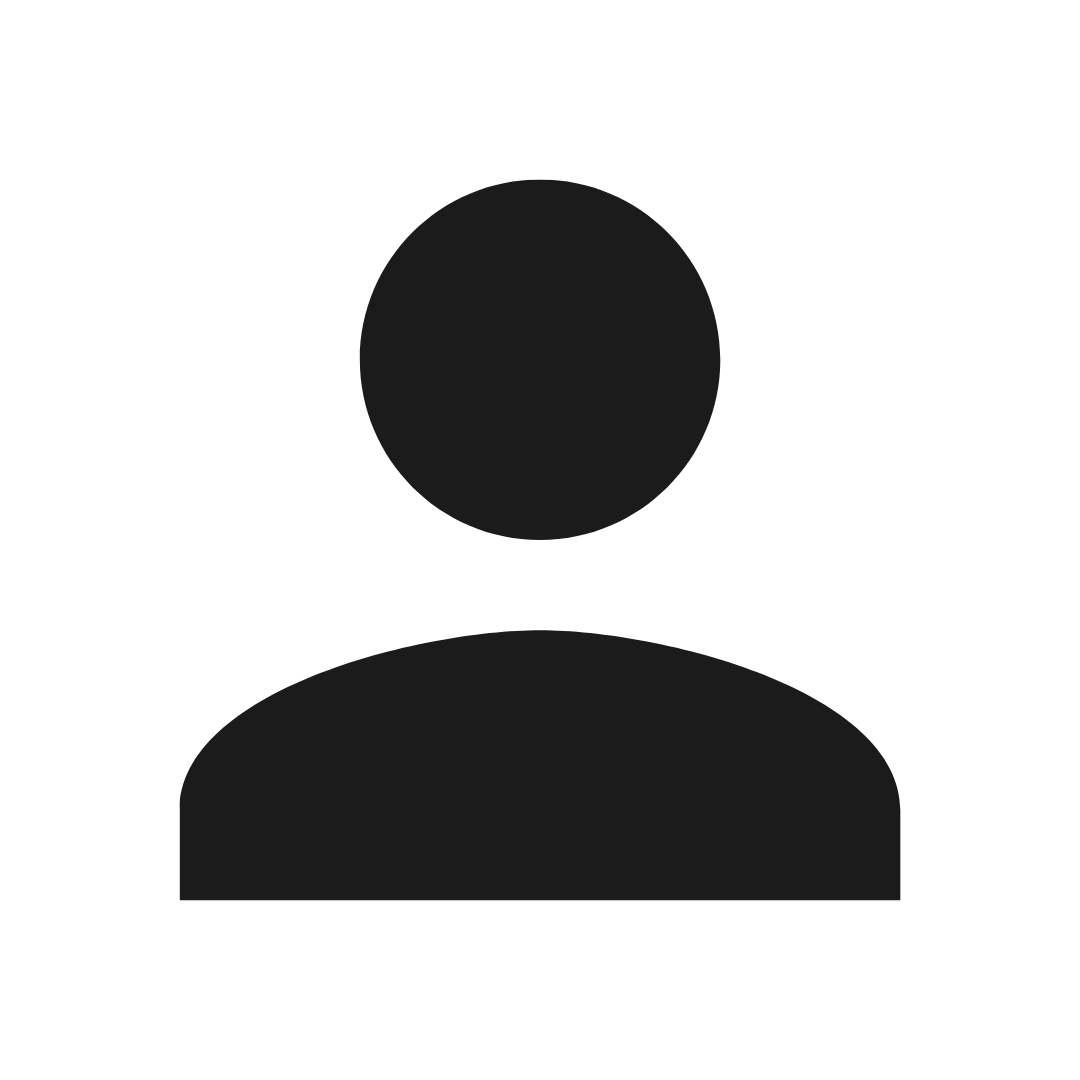
③TIGER PAY(タイガーペイ)のATMカード発行申請方法
上記2点が済んでいる方はカード申請を進めてください! 住所を英語に変換できるサイトはコチラ。 ⑦ ※1枚目下部 TIGER PAY口座から支払うにチェックを入れ、次へ進みます。 申請から2週間ほどでカードが届きます。カードが届いたら、封筒の中に入っている用紙にATM暗証番号も記載されているので、大切に保管してください。 では、TIGER PAY(タイガーペイ)にログインしてアクティベートして行きましょう! まずはOmni payのアカウント登録をしましょう。日本語非対応ですが、全て翻訳付きで解説していきますのでご安心ください。 カードの登録ができたら、ログインして残高を確認してみましょう。 かなりボリュームのある記事になってしまいましたが、TIGER PAY(タイガーペイ)の情報をガッツリまとめました。冒頭でも話したように、手続きには多少時間と手間がかかりますがその価値は十分にあります。 手数料なども安く、今まで色々な決済プロバイダを経由して出金していたものを1本化することができます。
▶︎トップページから【+】マークをタップします。
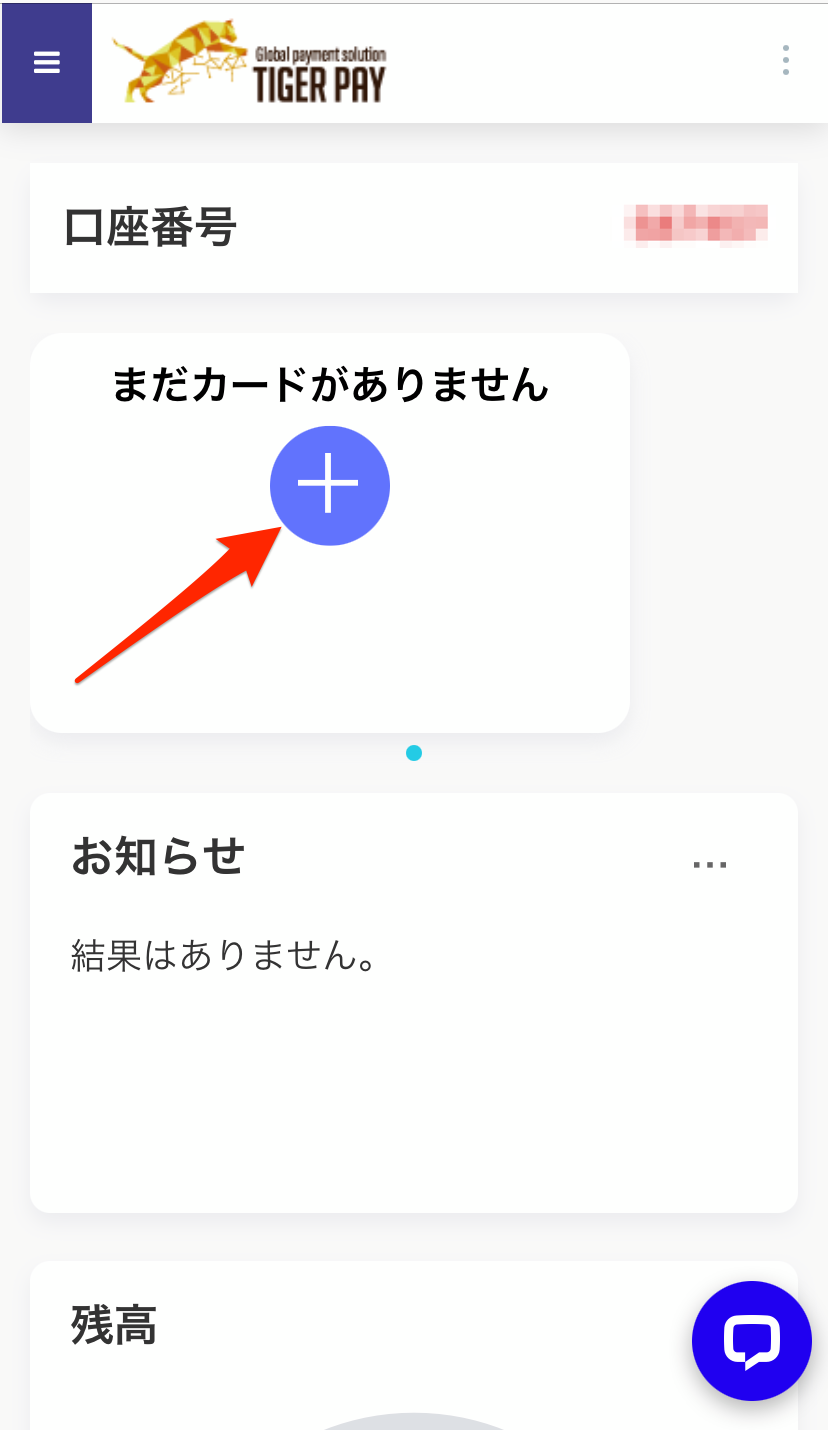
▶︎利用規約を読み、チェックを入れて【カード発行申請】をタップ
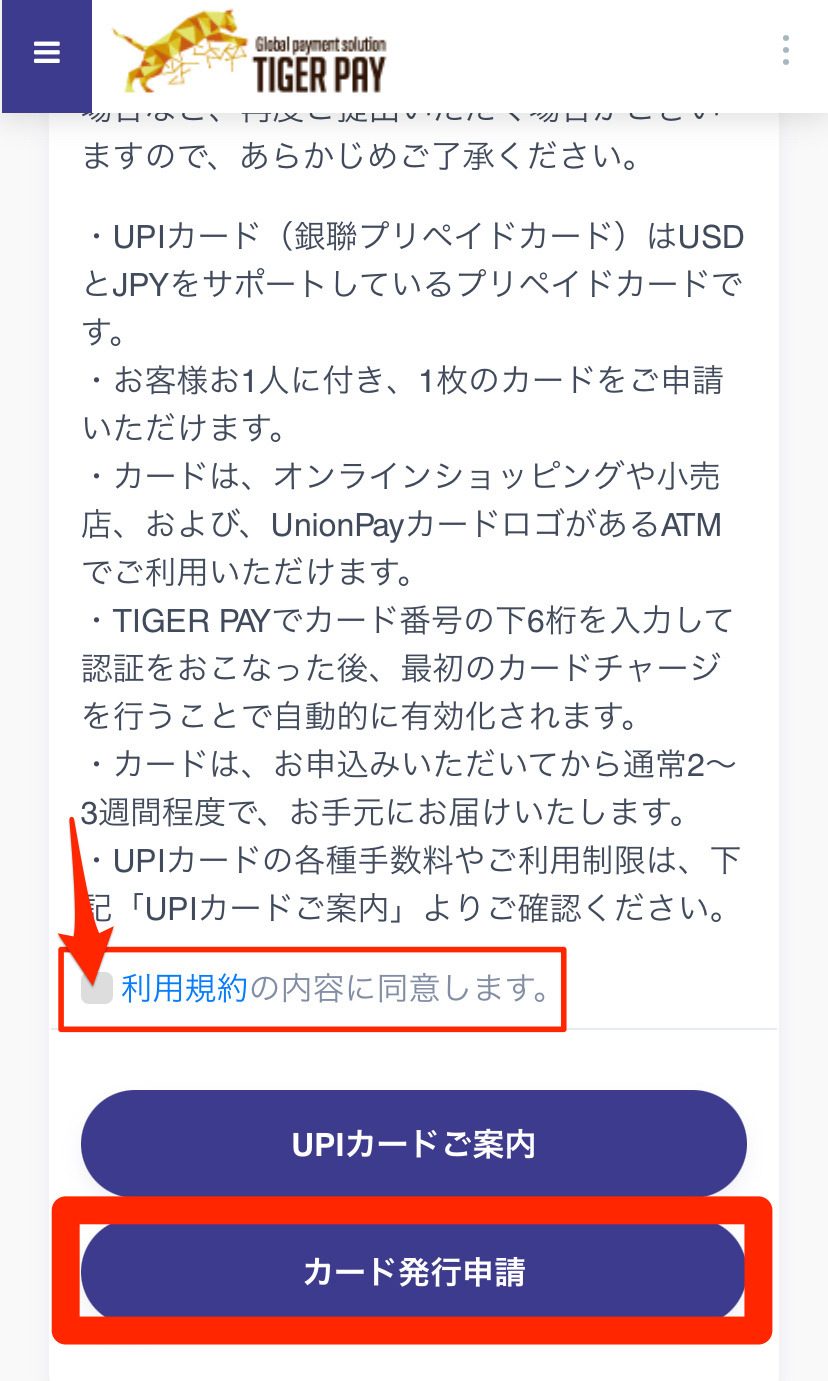
▶︎カードタイプは【UPIカード】、枚数は【1】をプルダウンから選択してください。
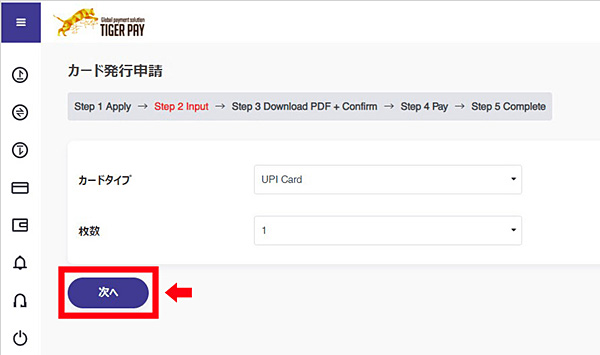
▶︎申請書に必要事項を入力して行きます。下記画像の下に入力項目の説明表がありますので、そちらを参考にしてください。
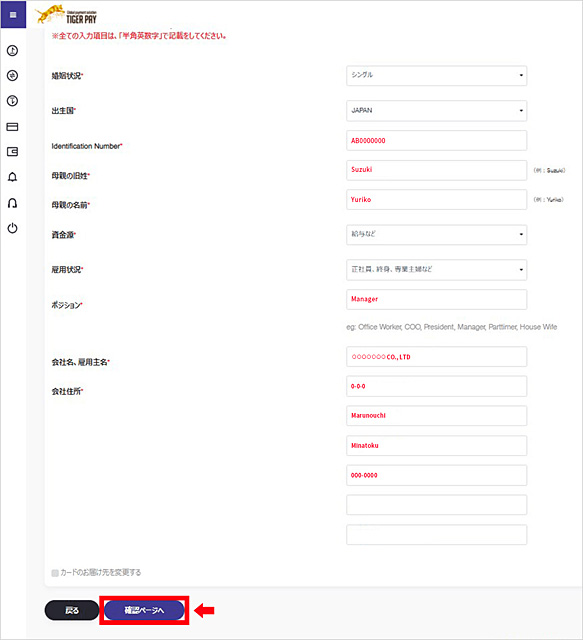
婚姻状況
シングル(独身)/ 既婚を選択。
出生国
JAPANを選択。
Identification Number
パスポート番号または運転免許証番号を入力。
母親の旧姓
母親の旧姓(苗字)をローマ字で入力。
母親の名前
母親の名前をローマ字で入力。
資金源
当てはまるものを選択。
雇用状況
当てはまるものを選択。
ポジション
一般社員であれば『Office Worker』、管理職であれば『Manager』、自営業の方は『Self Employed』、主婦であれば『Housewife』と入力。
会社名、雇用主名
勤務先名を入力。
会社住所
勤務先住所を入力。タイガーペイからは何も連絡は来ませんのでご安心を!
▶︎カードの配送先を変更する場合はここにチェックを入れ、配送先住所を英語で入力してください。
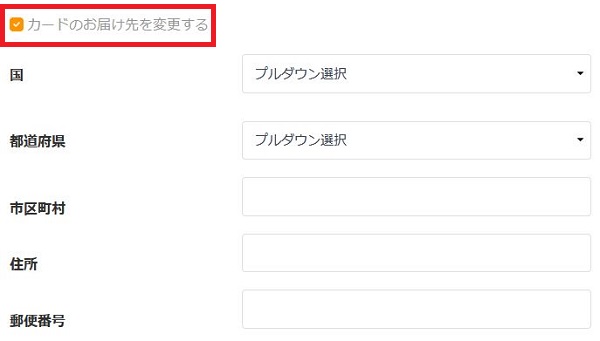
▶︎入力が完了したら、申請書をダウンロードして印刷してください。(2枚ありますので両方印刷してください)
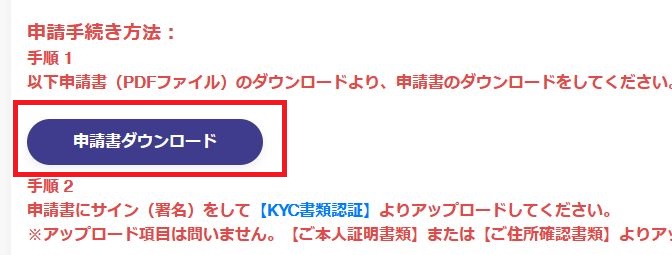
▶︎印刷した書類2枚両方の最下部に印字されている自分の名前の上にサインします。パスポートを提出した人は、パスポートと同じサインを、その他の場合は感じで名前を書いておけばOKです。
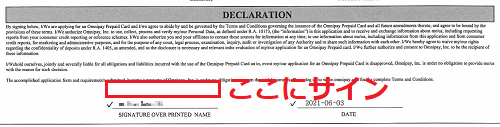 ※2枚目下部
※2枚目下部
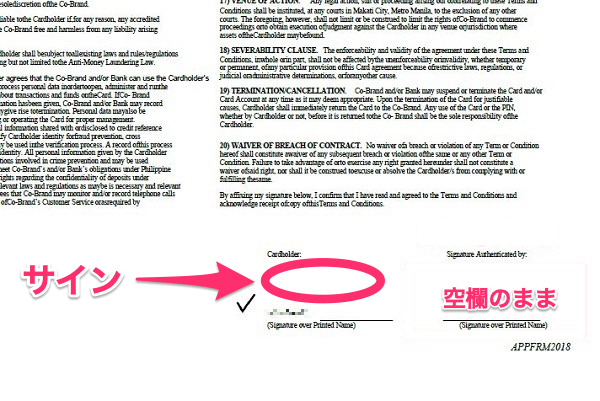 サインしたら、コンビニのコピー機でスキャンする、またはスキャンアプリを使用してPDFデータにしましょう。
サインしたら、コンビニのコピー機でスキャンする、またはスキャンアプリを使用してPDFデータにしましょう。
▶︎スキャンした書類データ2枚分を、My Accountの【KYC書類認証】ページからアップロードします。身分証明書でも住所証明書でもどちらからでもOKです。
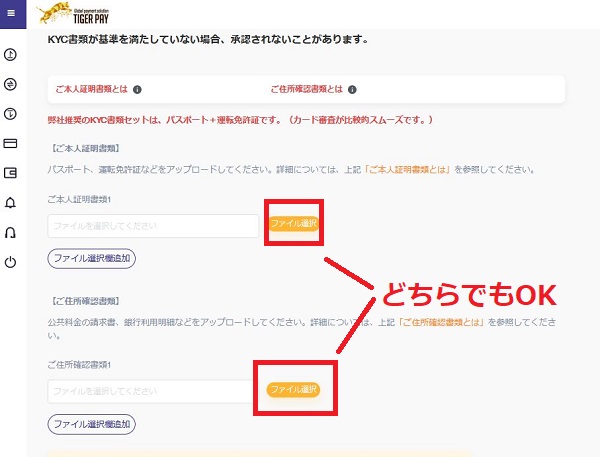
▶︎カード発行手数料の支払いに進みます。
▶︎支払いする通貨を選択して支払いを完了させます。
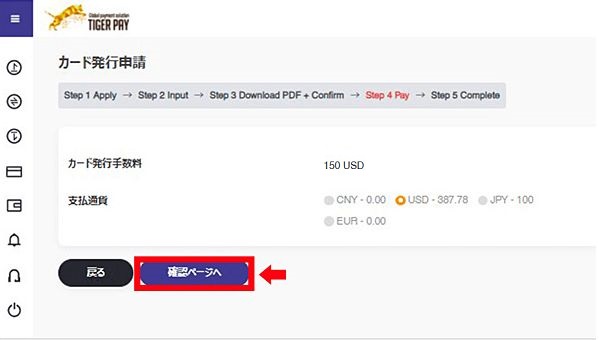 完了画面が表示されればOKです❗️トップページにカード申請状況が表示されます。最初は『申請中』と表示されていますが、受付が完了すると『処理中』に変わりますので、カードが届くのを2週間ほど待ちましょう!
完了画面が表示されればOKです❗️トップページにカード申請状況が表示されます。最初は『申請中』と表示されていますが、受付が完了すると『処理中』に変わりますので、カードが届くのを2週間ほど待ちましょう!④ATMカードを有効化する手順
▶︎赤枠内の【新しいカードを有効化する】をクリック。
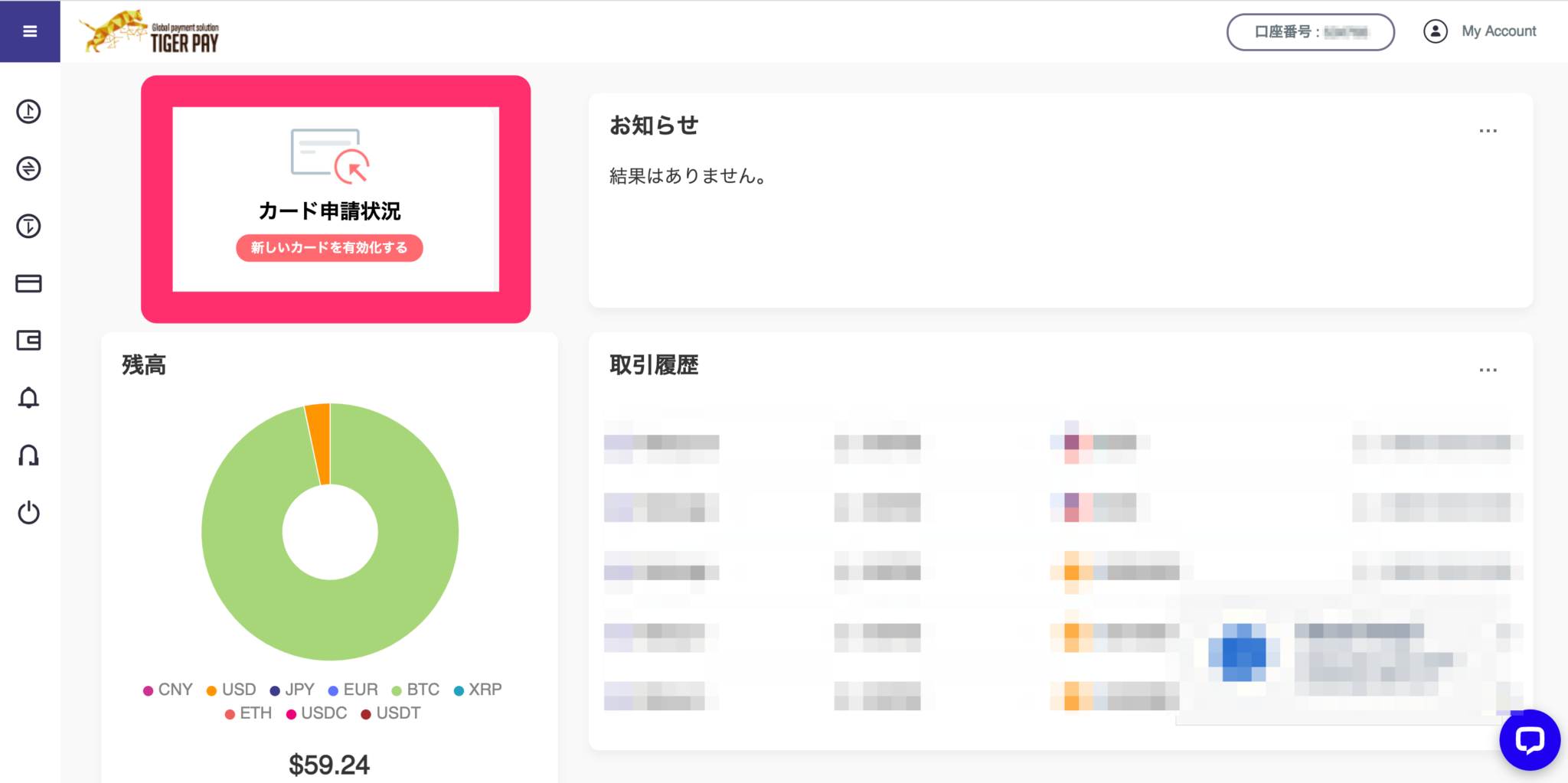
▶︎カードの下6桁を入力し、【カード有効化】をクリック
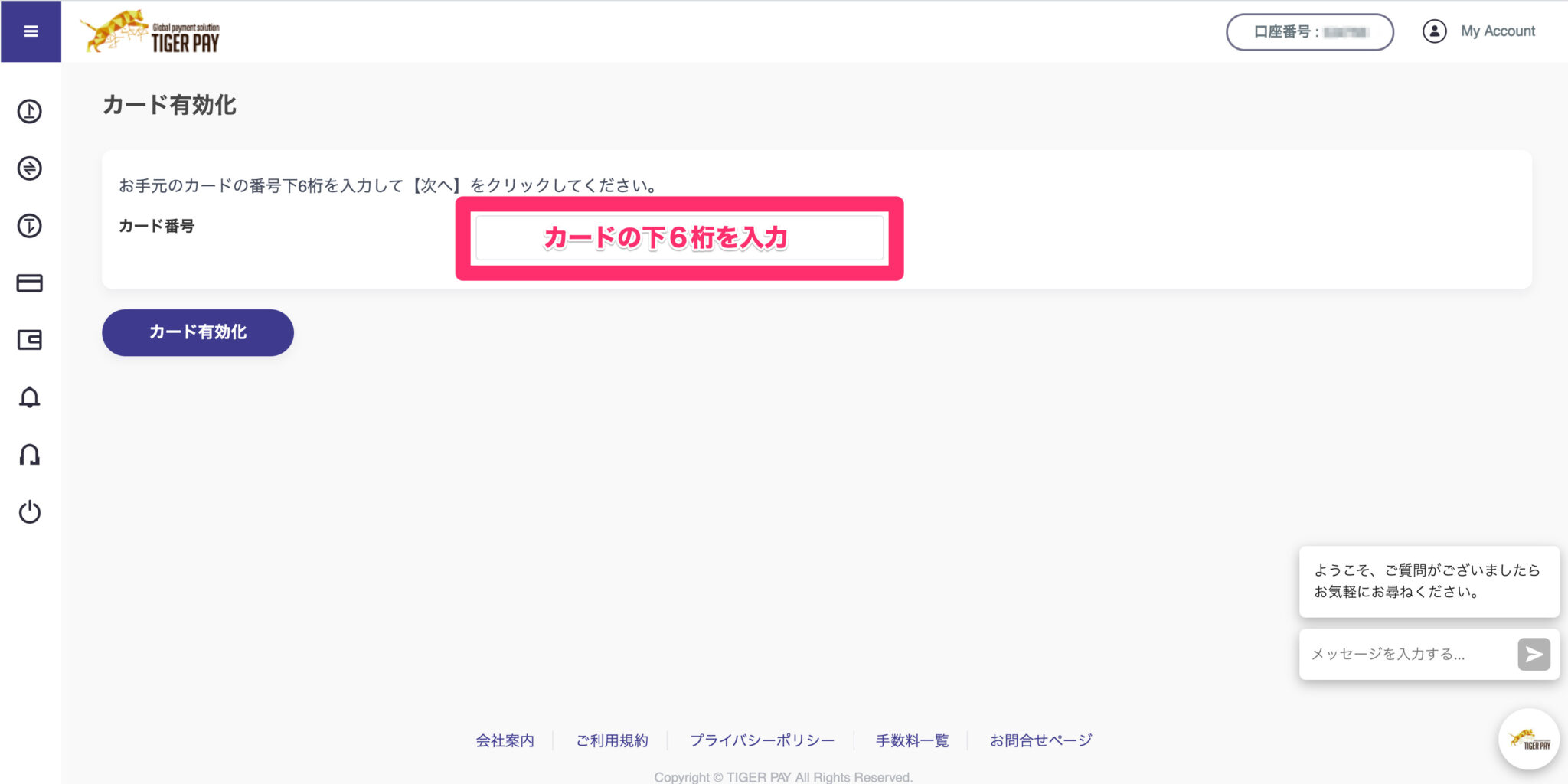
▶︎この画面が表示されれば無事アクティベート完了です!
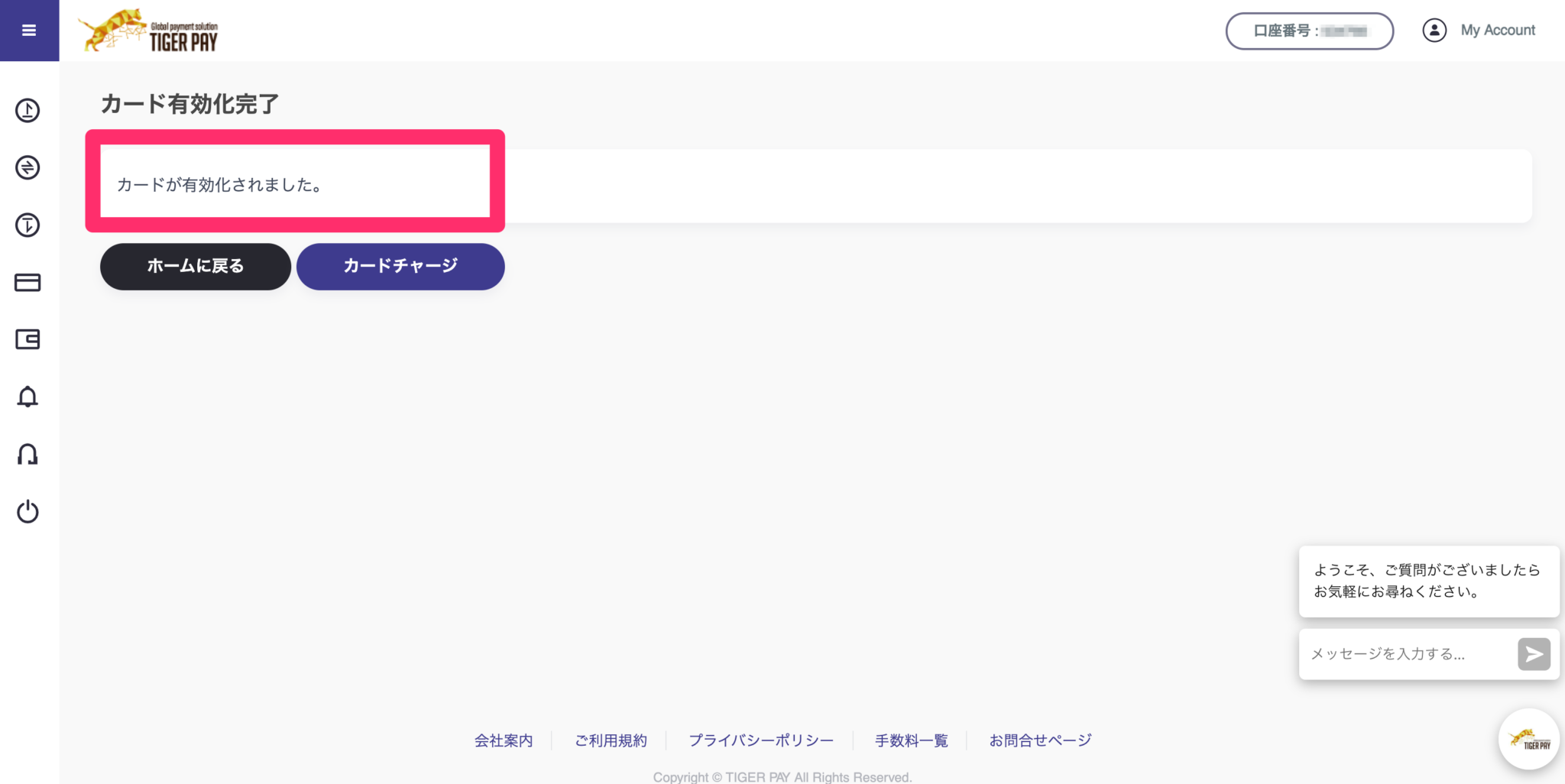
⑤カードにチャージする手順
▶︎左側のカードアイコンをクリックします。

▶︎【カードチャージ】をクリック

▶︎出金する通貨、カードにチャージされる時の通貨、金額を選択して行きます。
最後のチャージ金額の欄は、出金通貨での数量(この場合BTC)、もしくはチャージ通貨での金額(この場合JPY)を入力できます。どちらかチェックを入れてください。

▶︎次の画面で換算レートや手数料が表示されます。レートの動きがあるので、問題なければ10秒以内に【上記内容で登録する】をクリックしましょう。

▶︎これでチャージ申請完了、確認メールが届きます。申請から大体2日以内にはチャージされます。完了するとメールが届きますので、その後ATMで引き出し可能です。
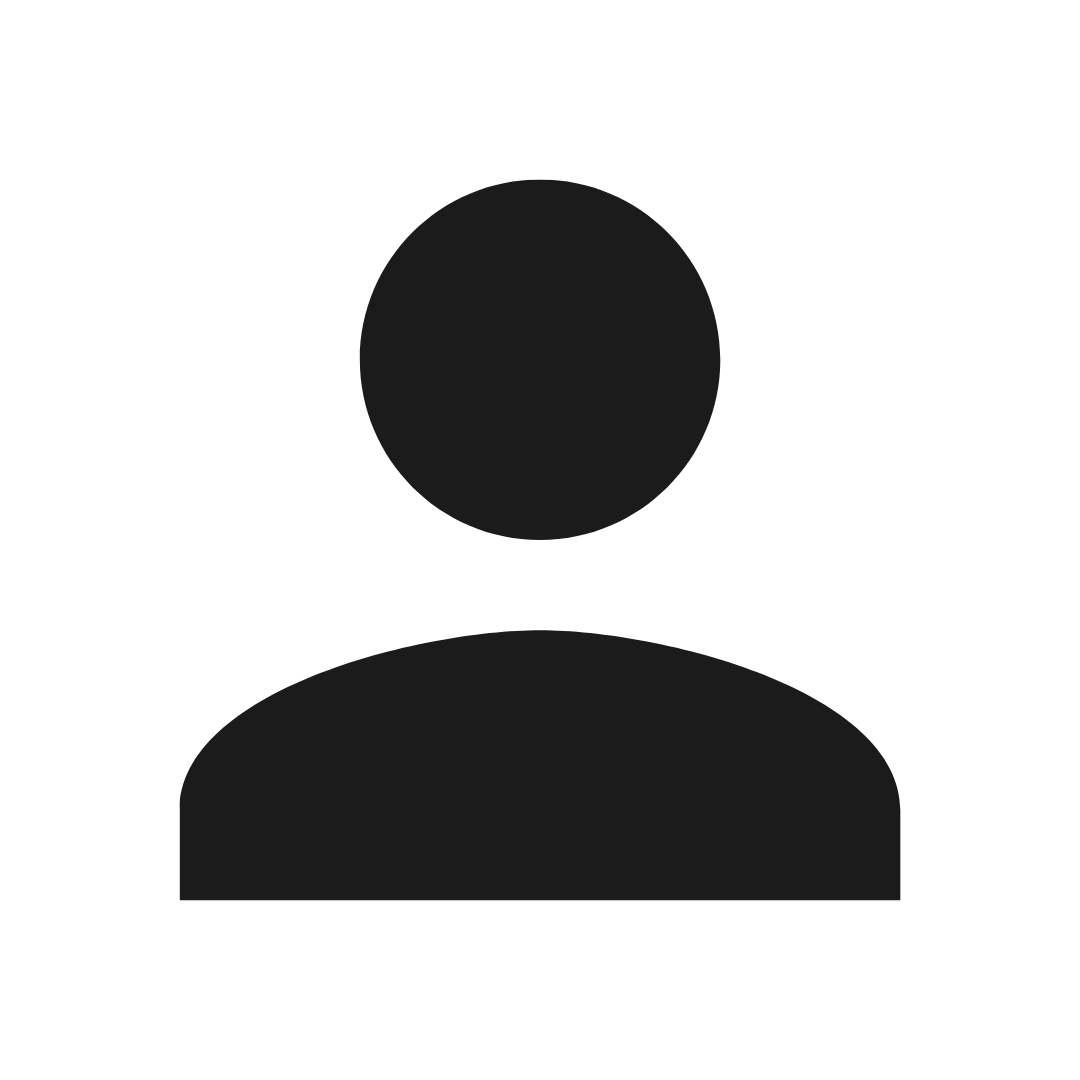

⑥Omni Payにカードを登録する方法
▶︎下記画像を参考にしながら必要事項を入力し、【SUBMIT(提出)】をクリック。
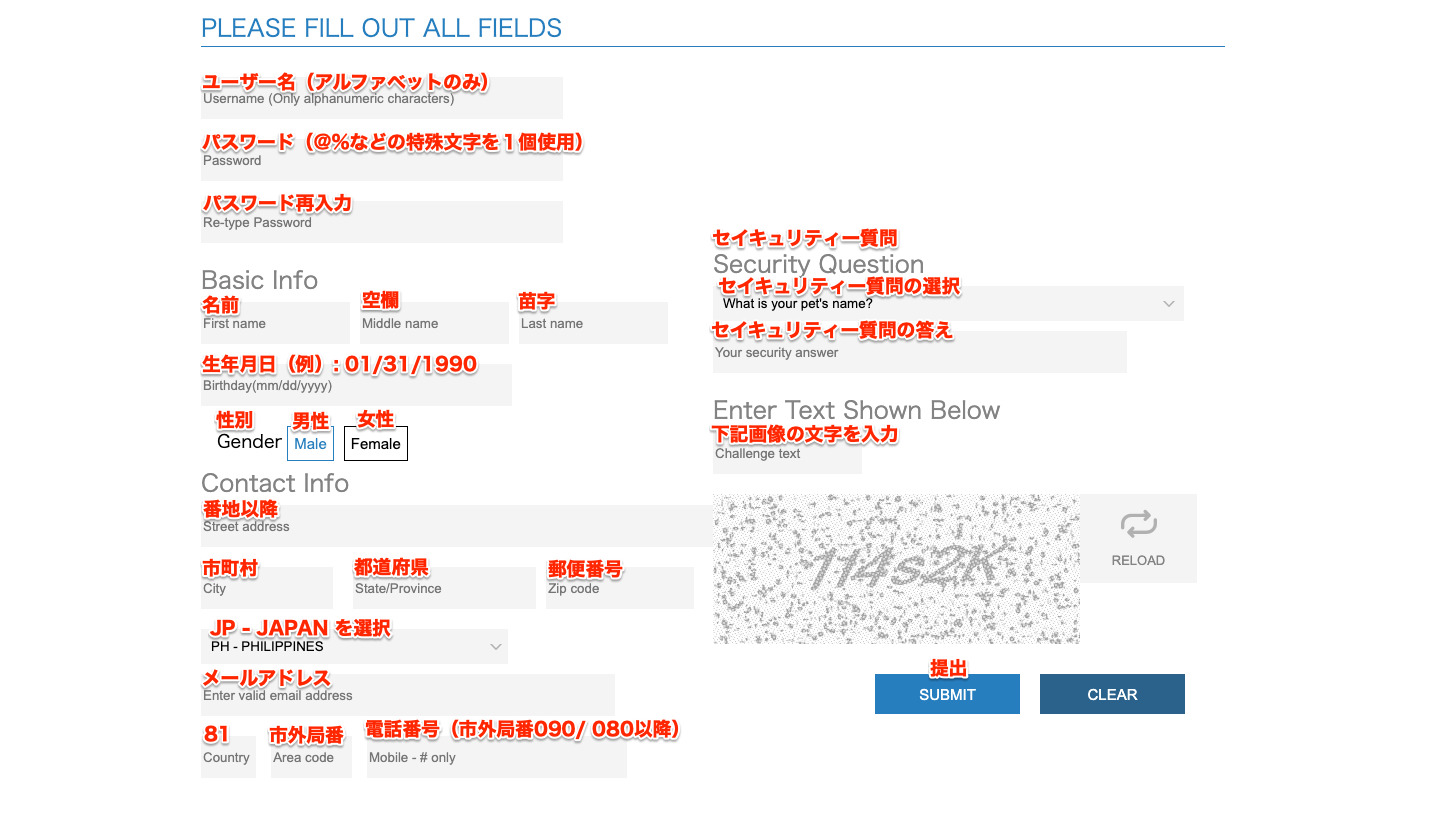
▶︎メールが届きますので、URLをクリックします。
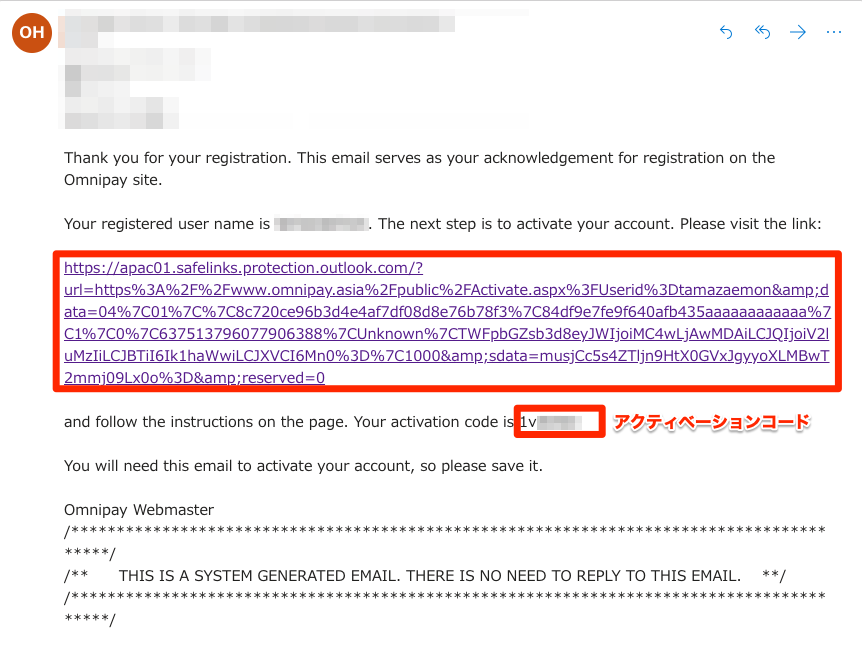
▶︎メールで届いたアクティベーションコードとキャプチャ画像の英数字を入力し、【ACTIVATE(有効化)】をクリック。
※キャプチャ画像は結構難しいので、わからなければ右のRELOADをクリックして新しい画像にしてください
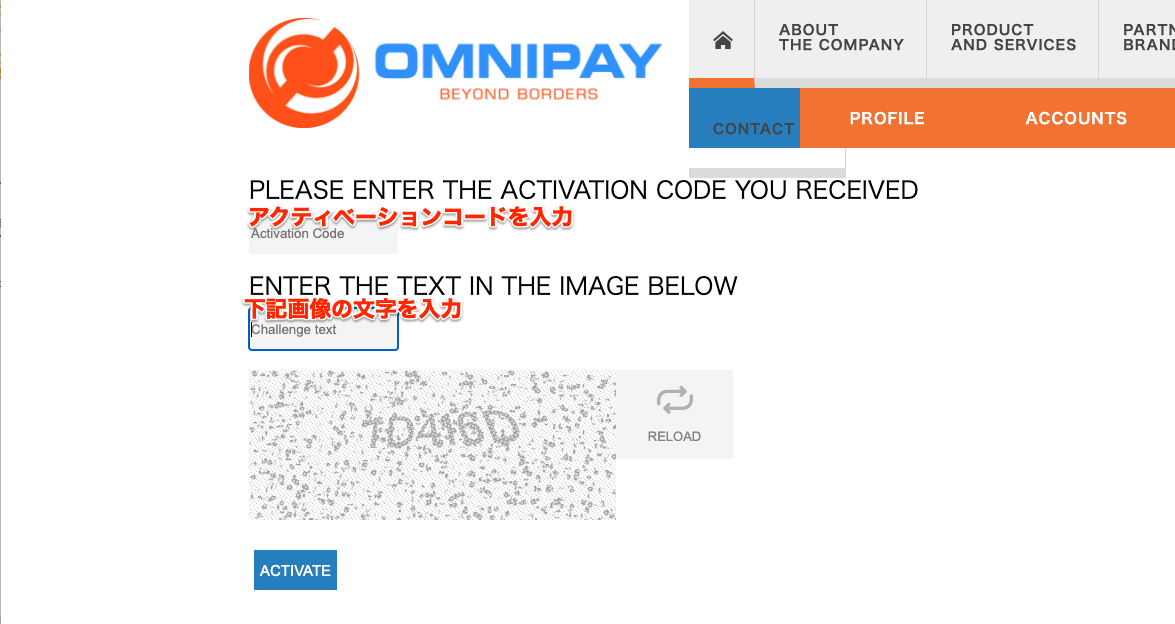
▶︎次の画面でアクティベート完了と表示されますので、【OK】をクリックしカード登録に進みます。
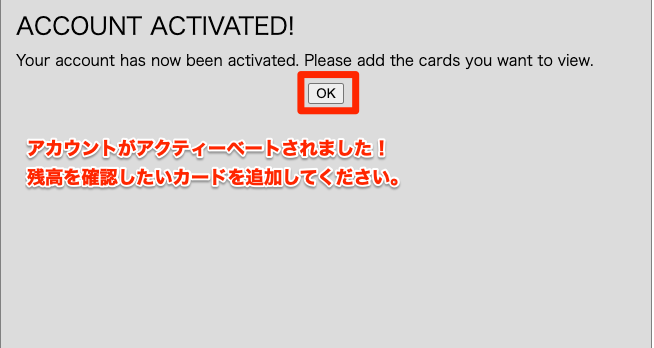
▶︎届いたカードの番号全てと、同封の用紙に書かれているPINコード、キャプチャ画像の英数字を入力し、【ENROLL(登録)】をクリックすれば完了、ポップアップで完了メッセージが出ますので、【OK】をクリックしてください。

Omni Payで残高を確認する方法
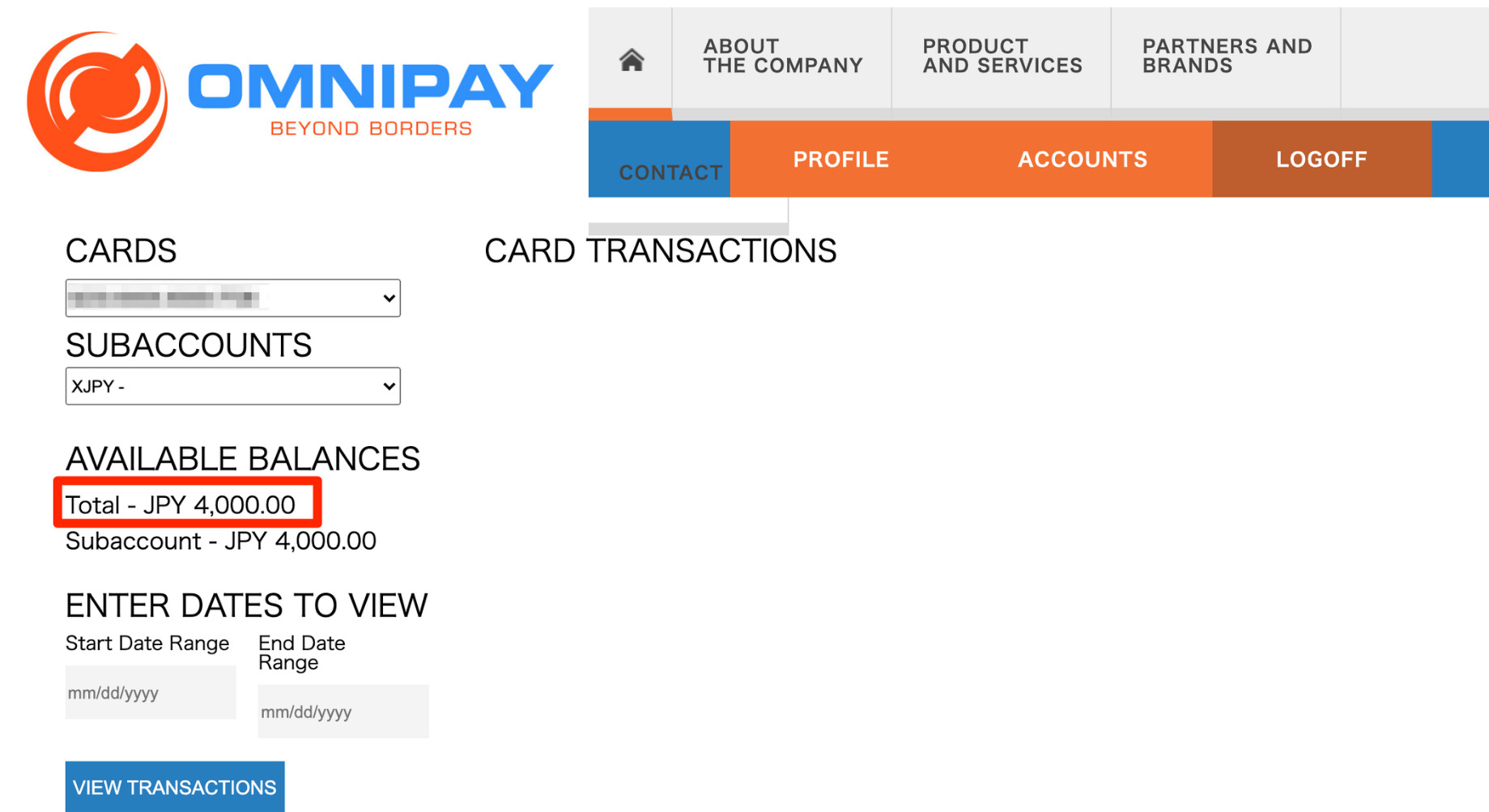
まとめ
スマホウォレットのSafePalと組み合わせて使うとさらに便利ですよ♪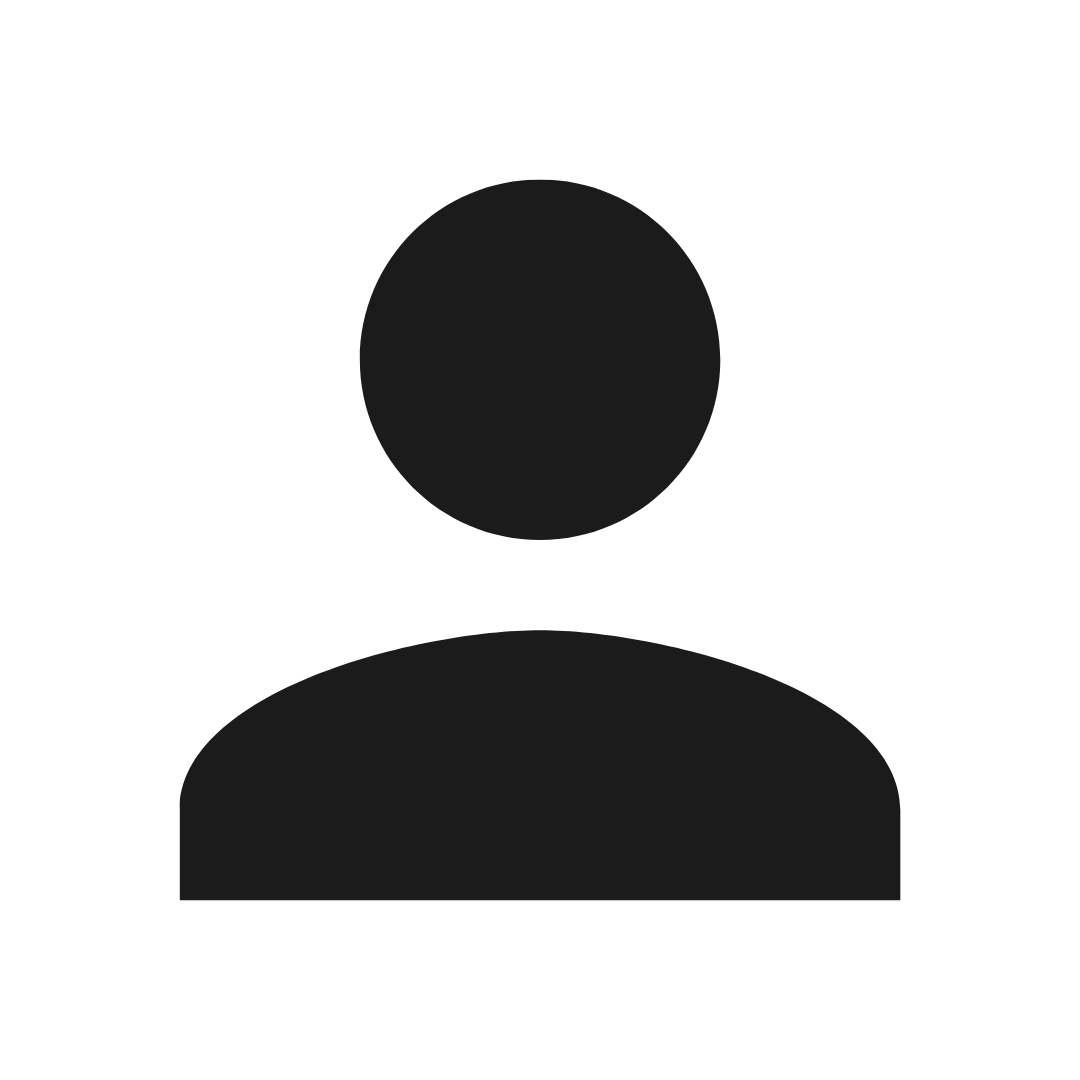
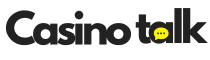
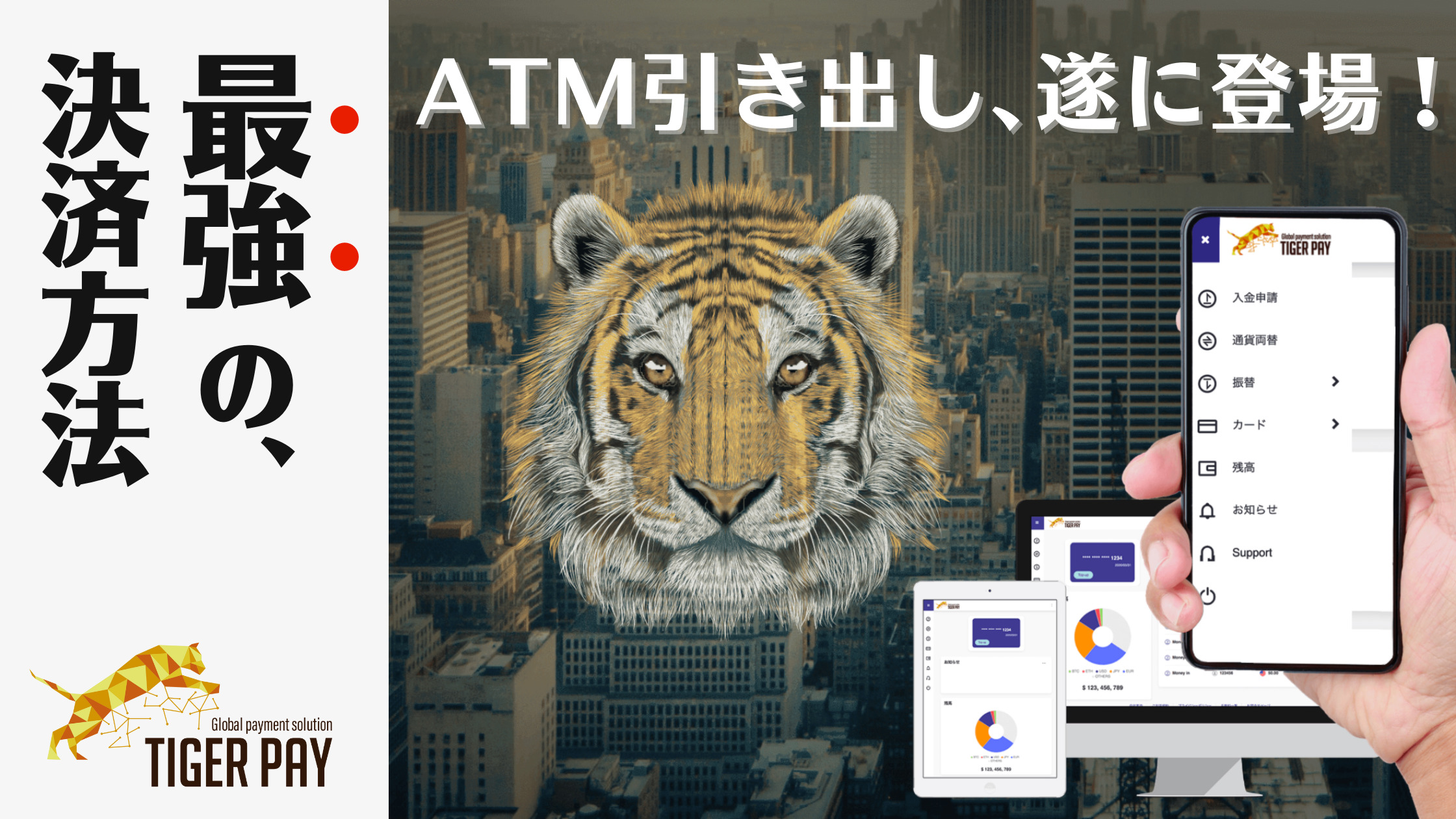



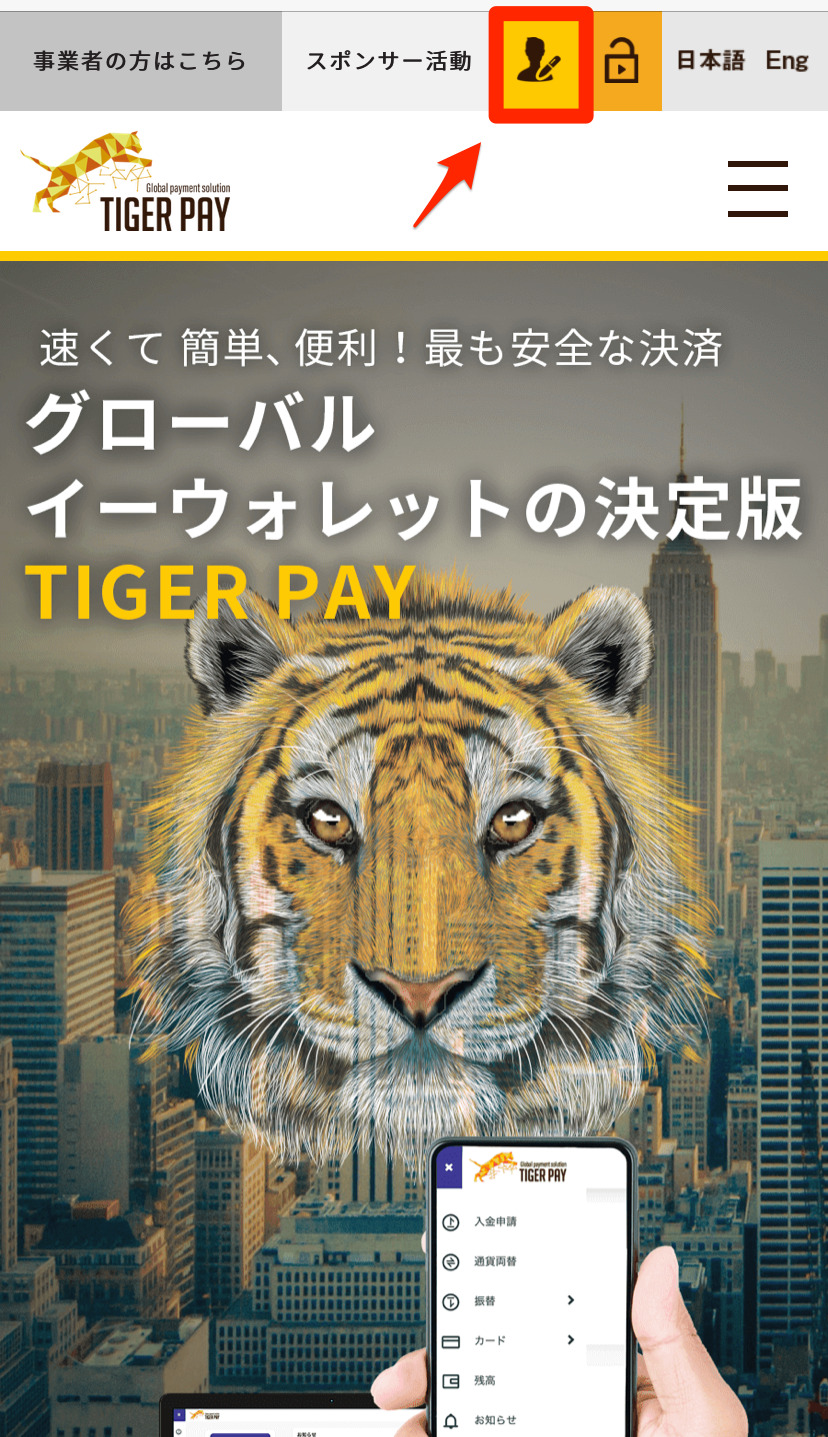
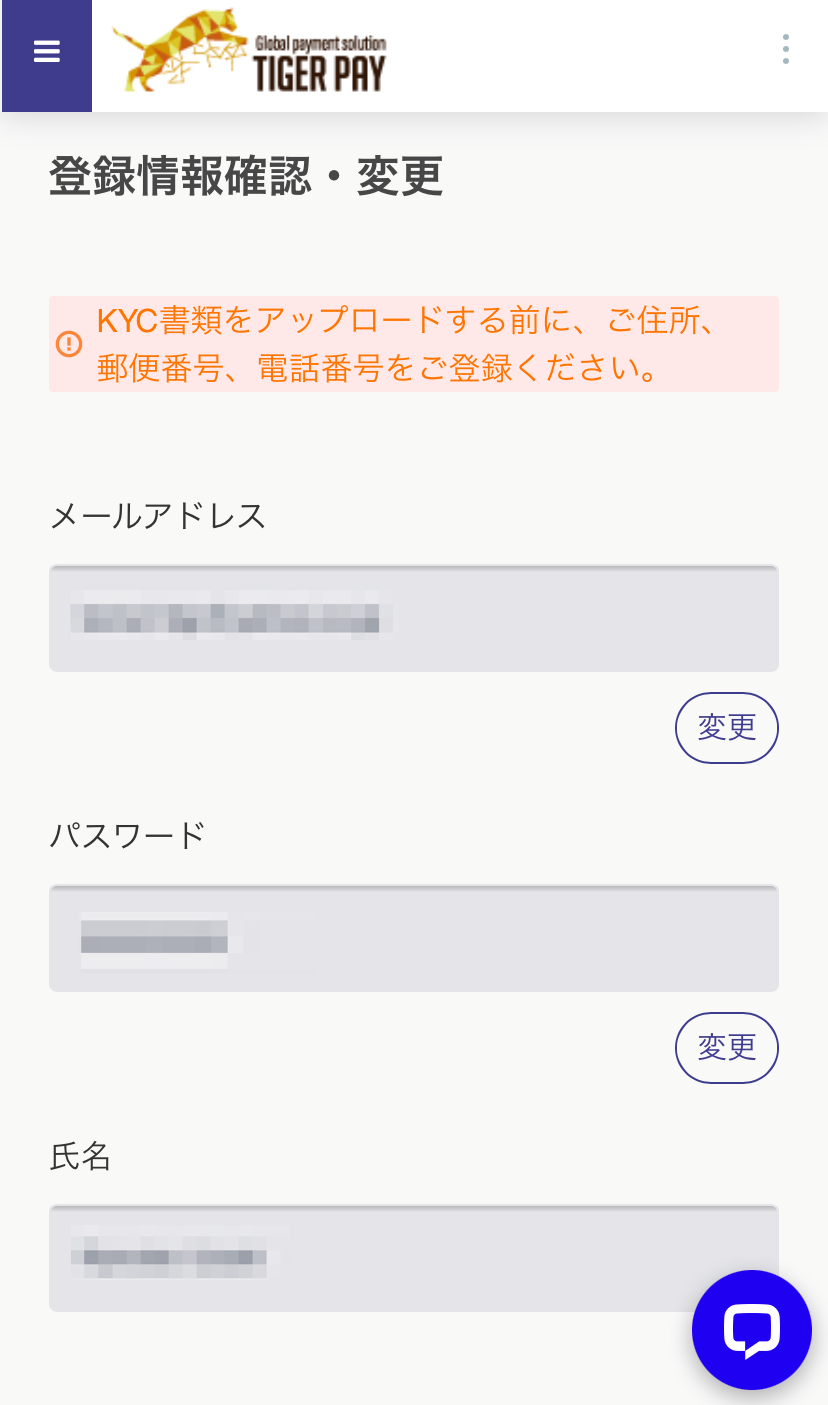
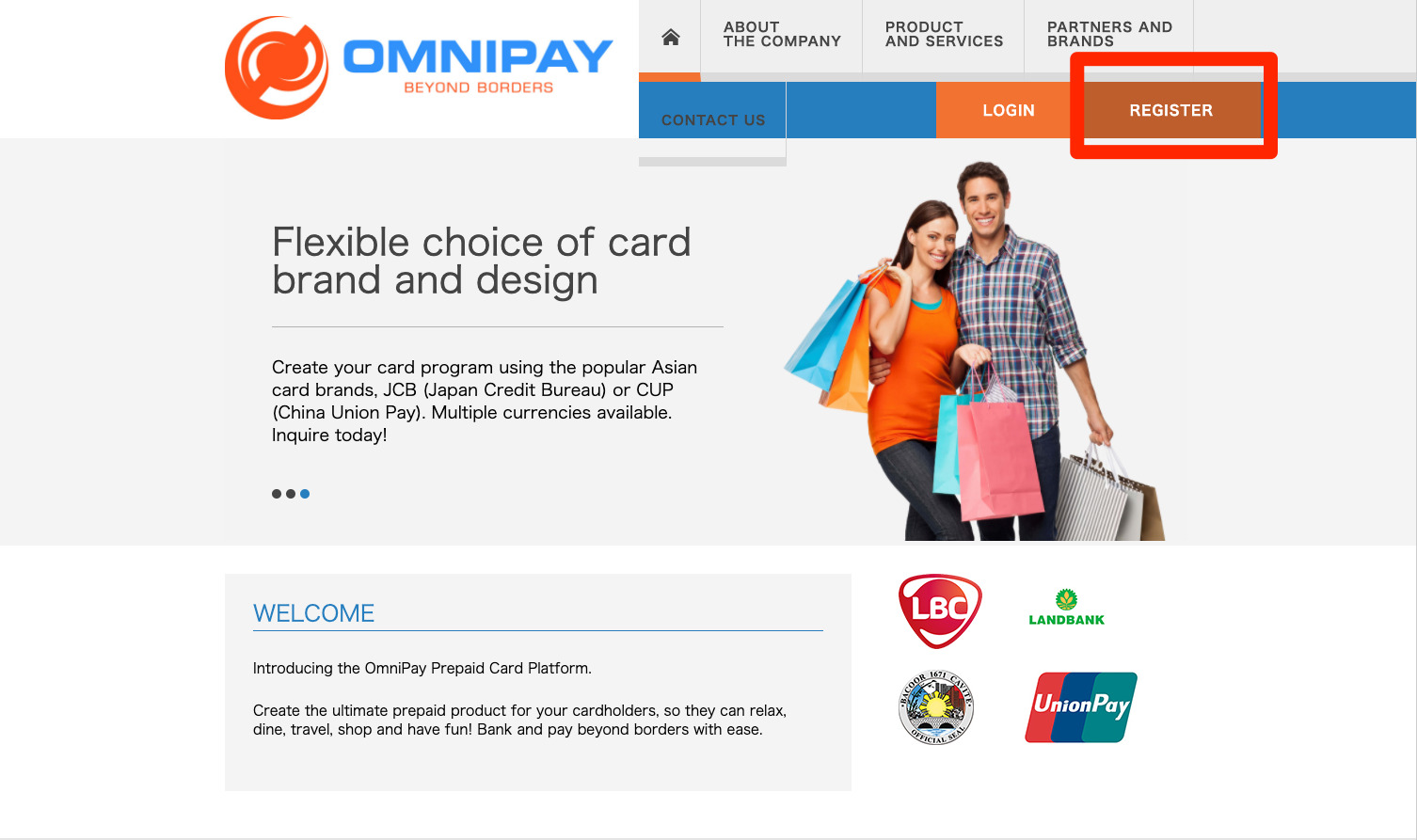









のコピー-1.png)








のコピー.png)